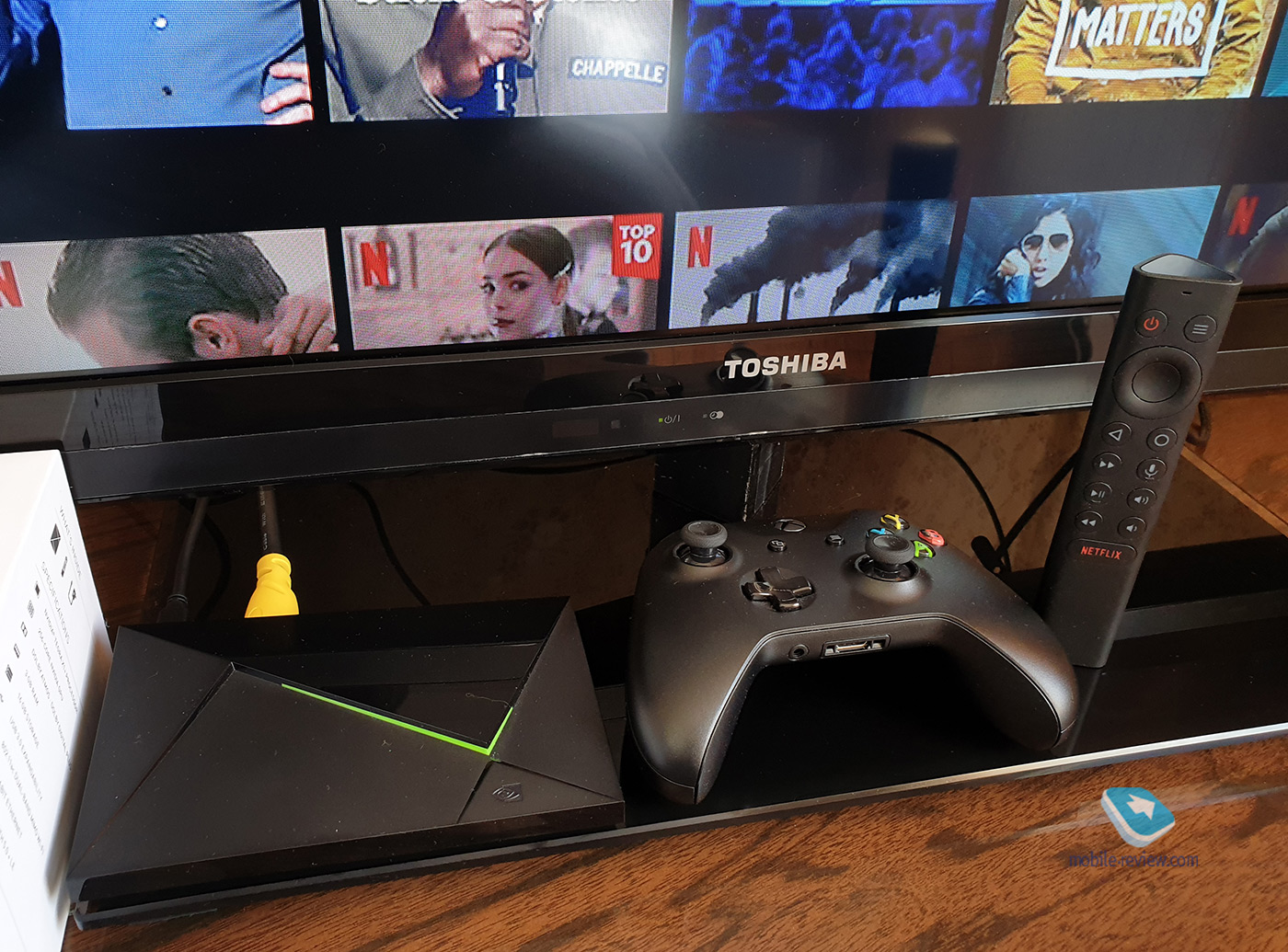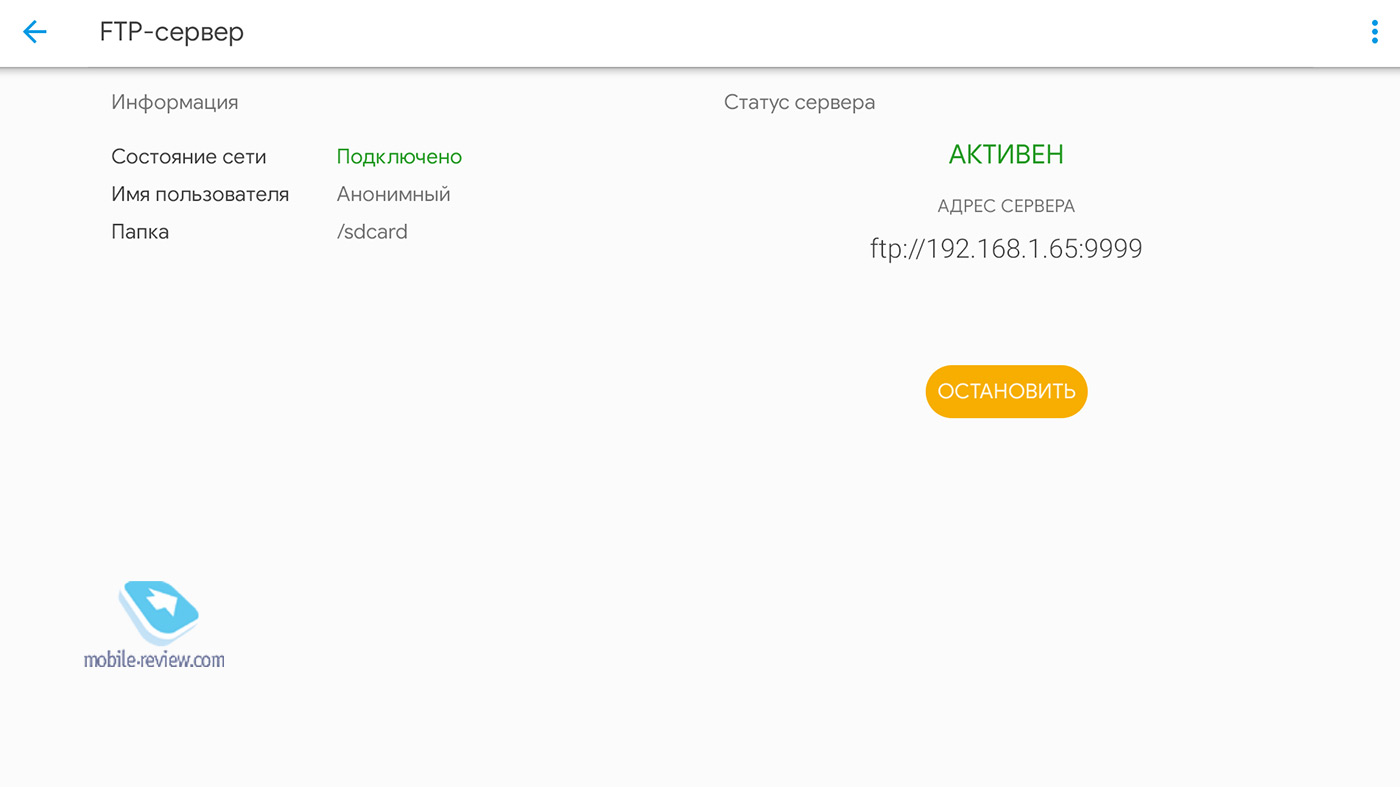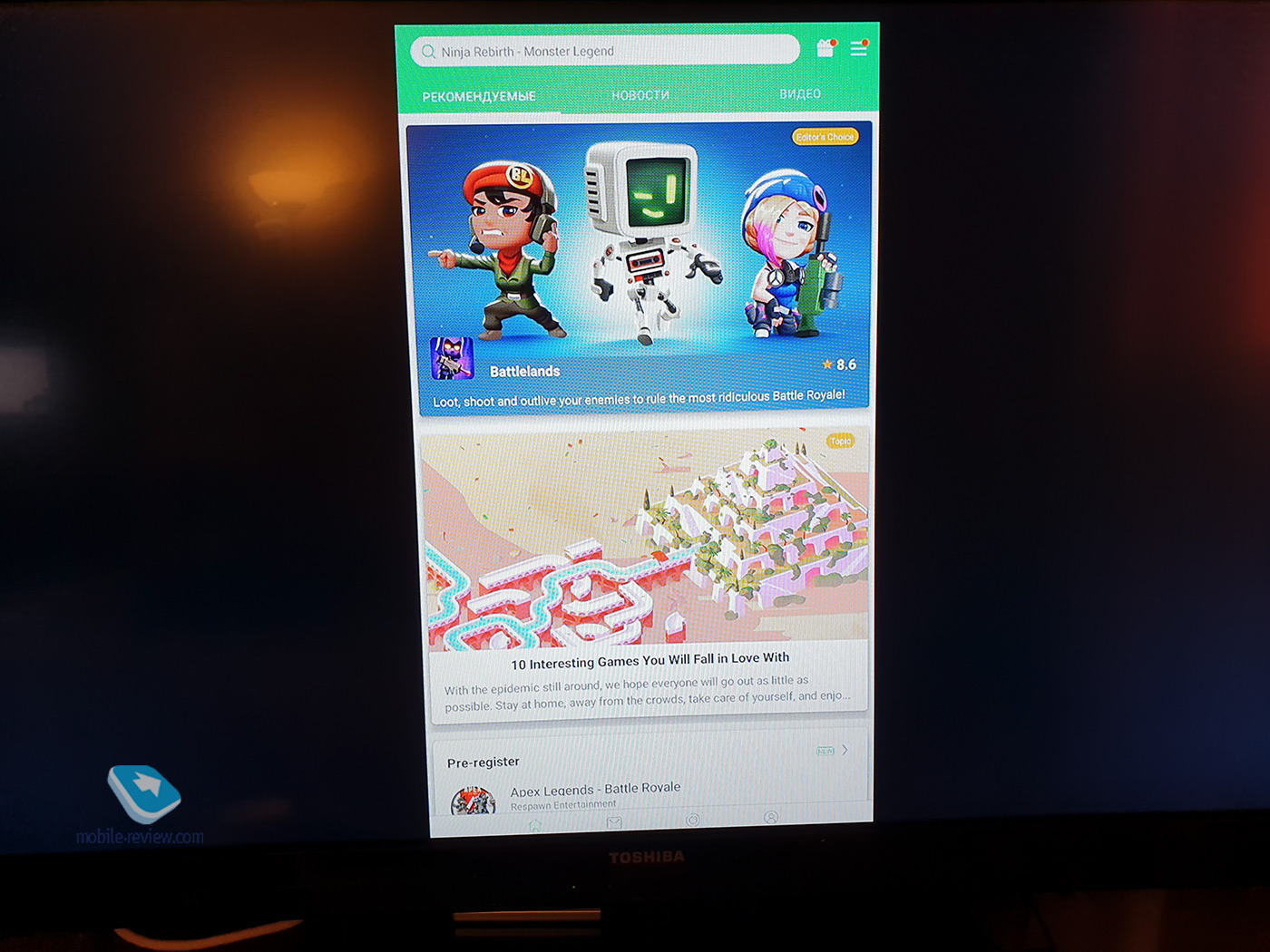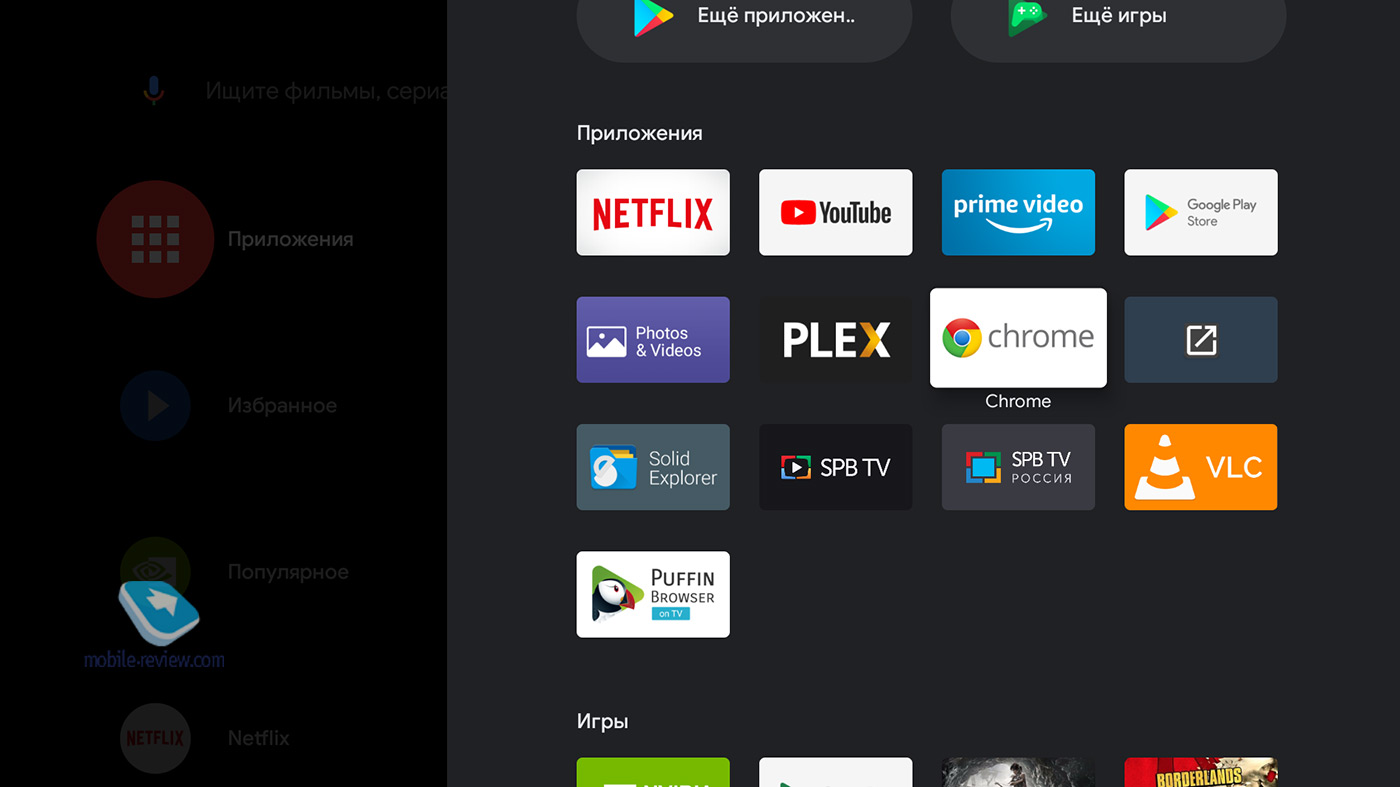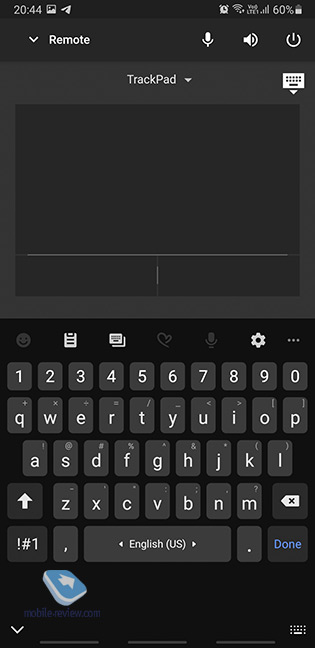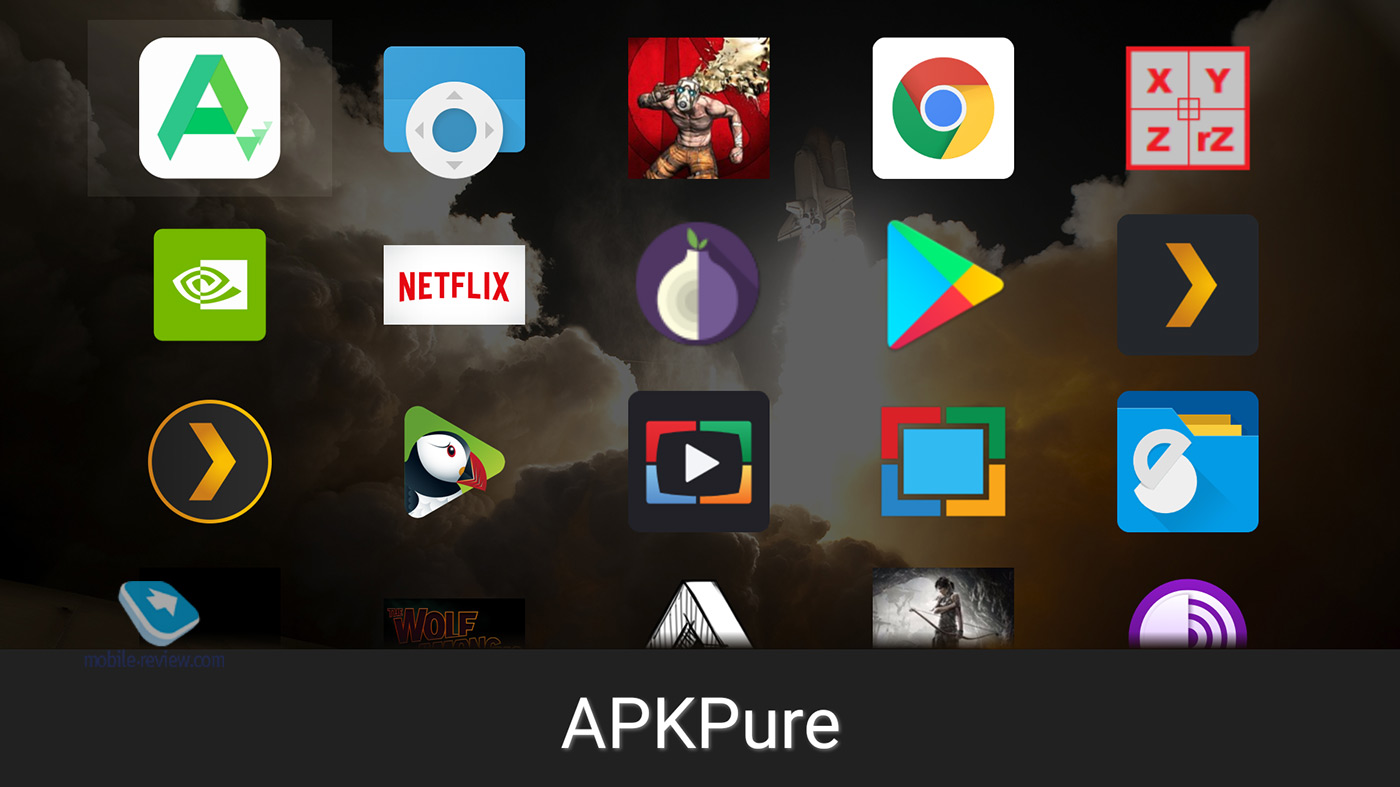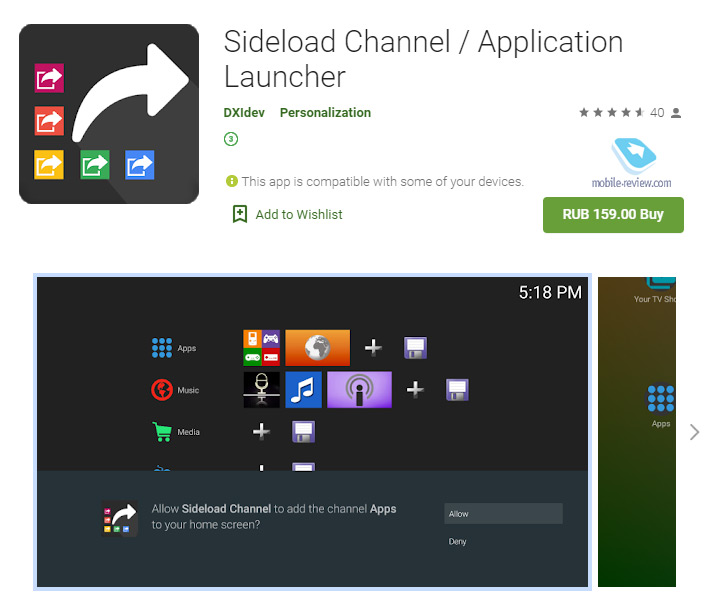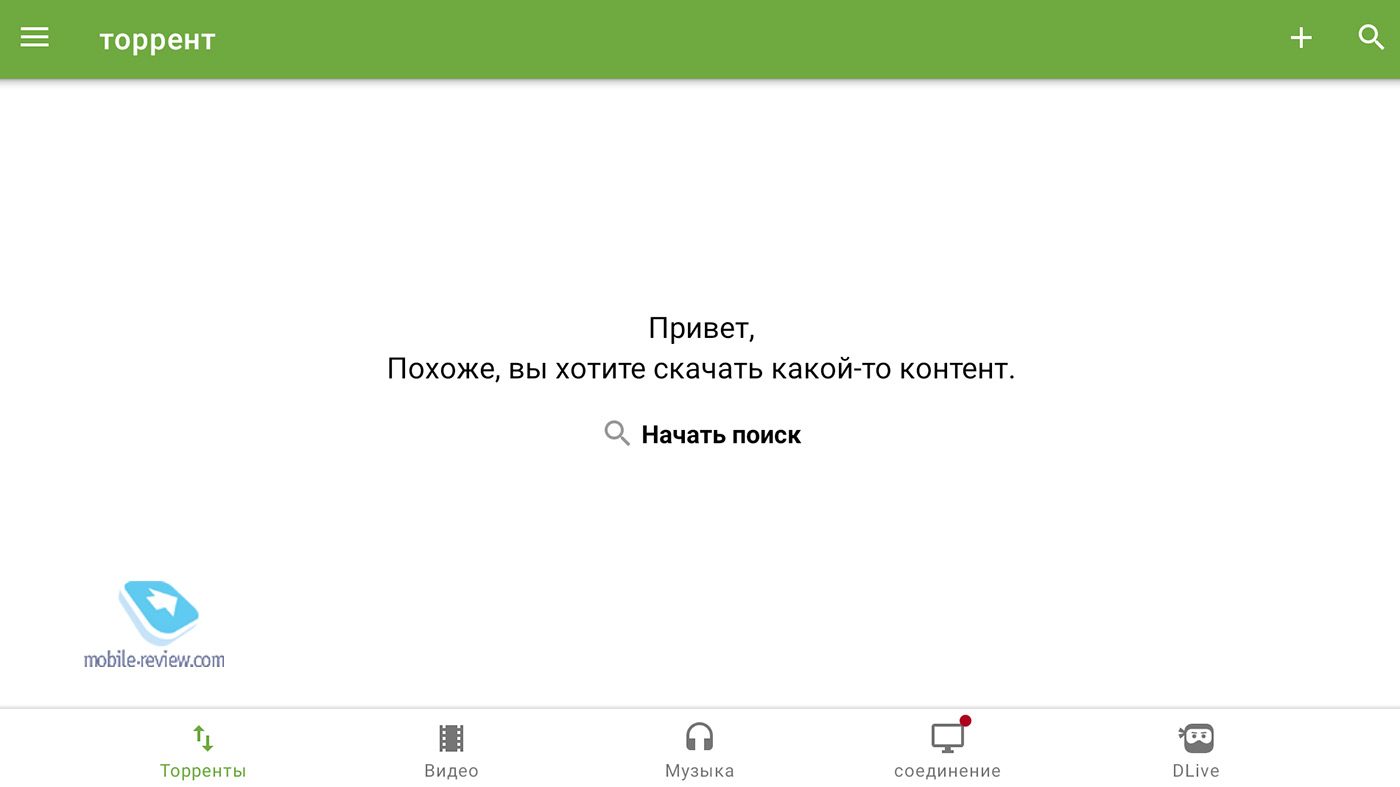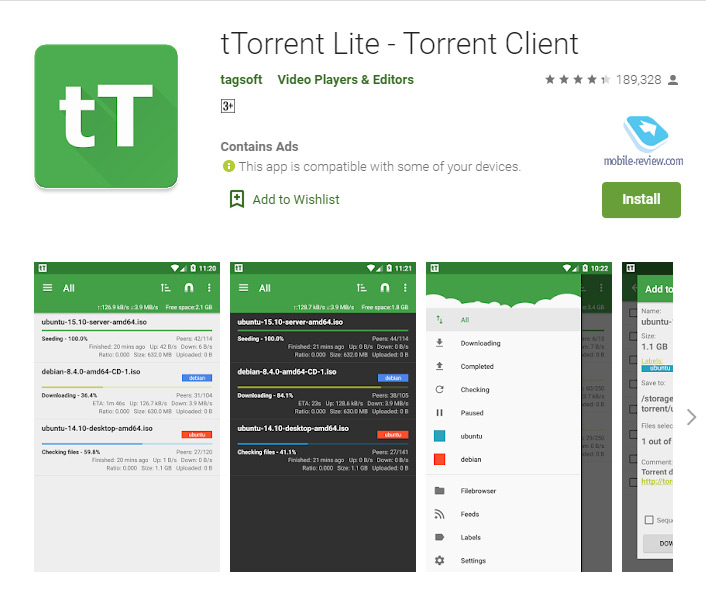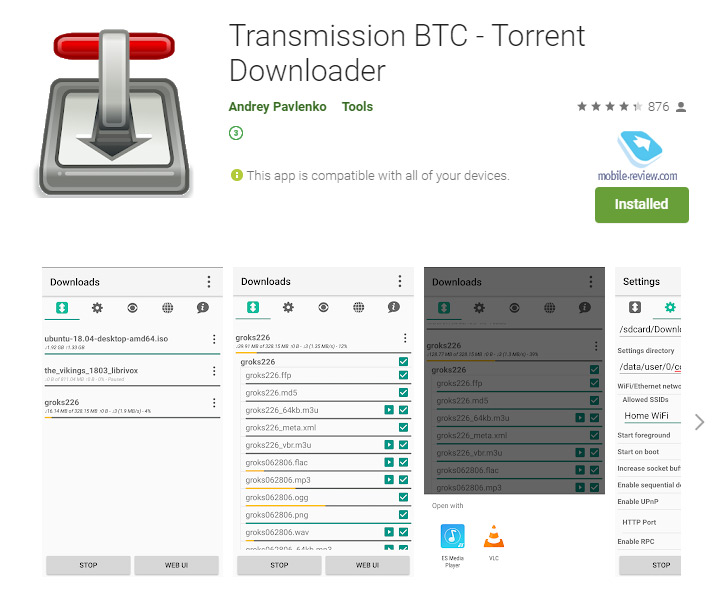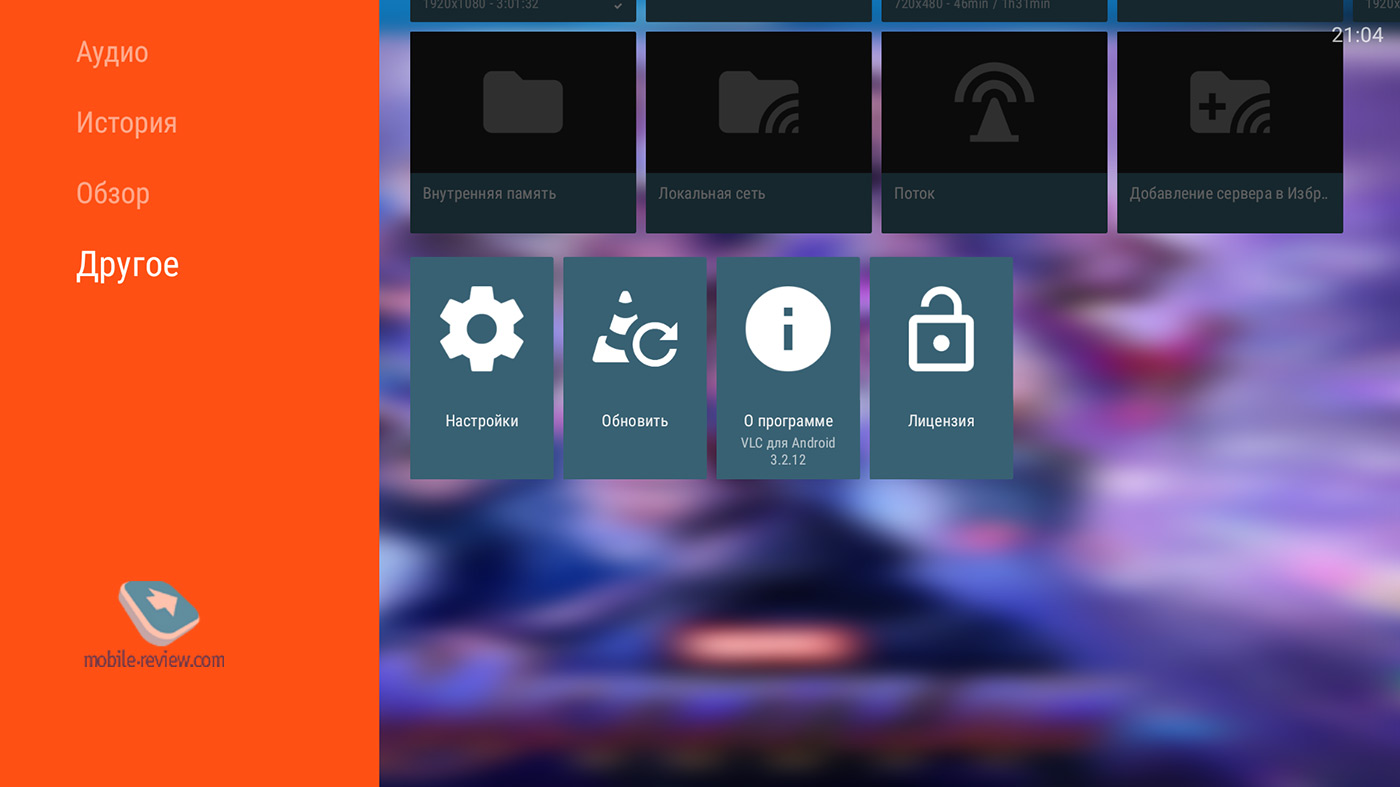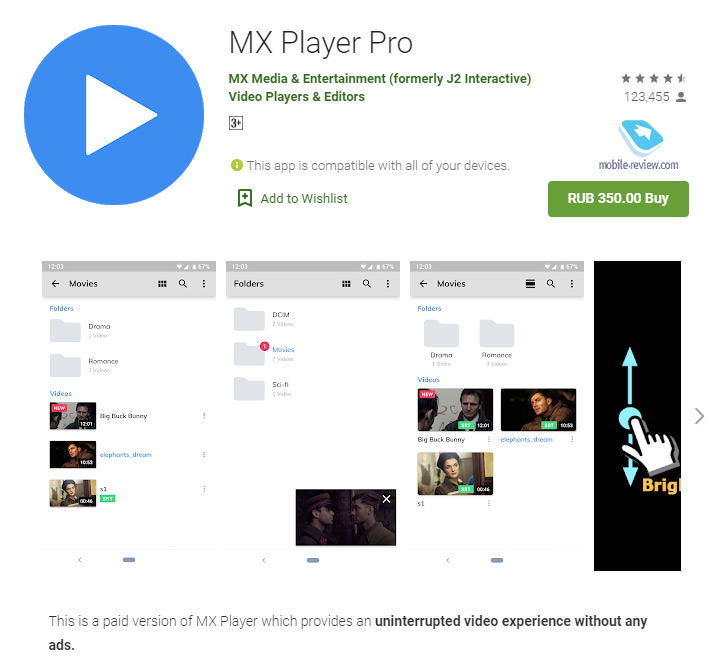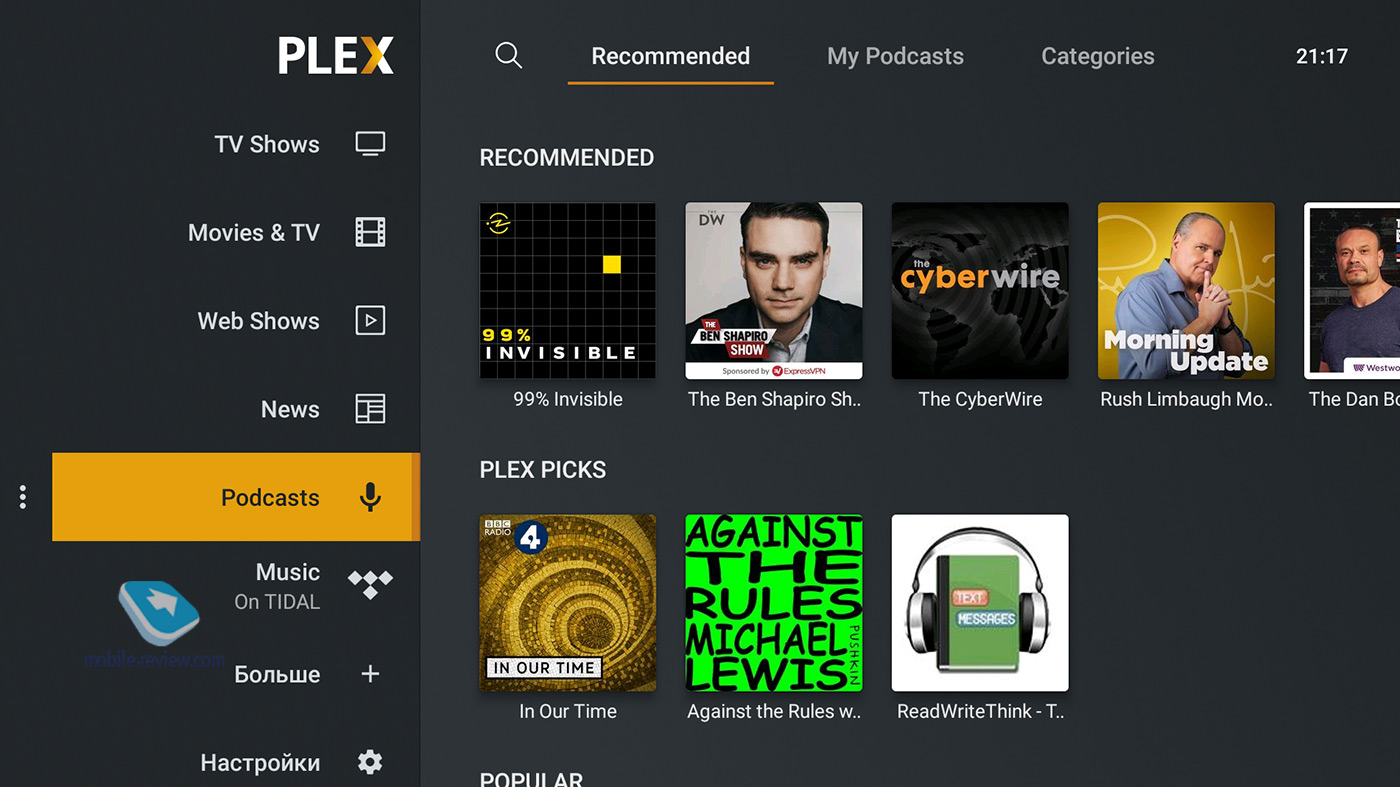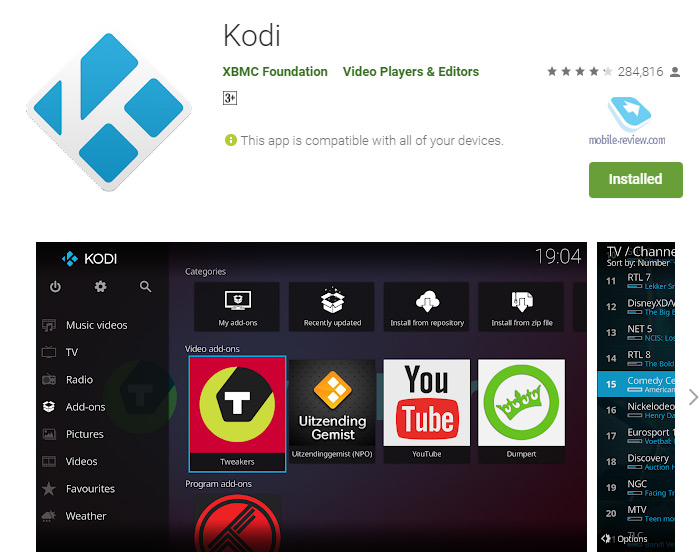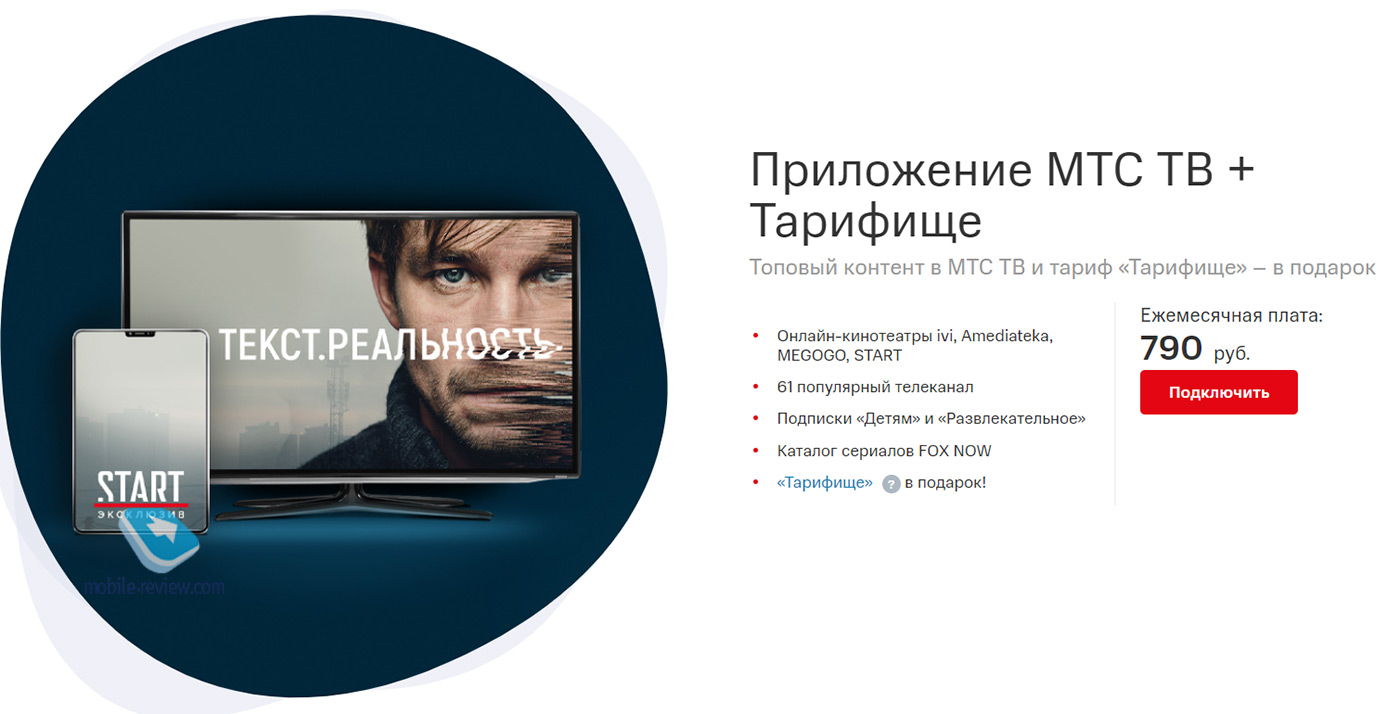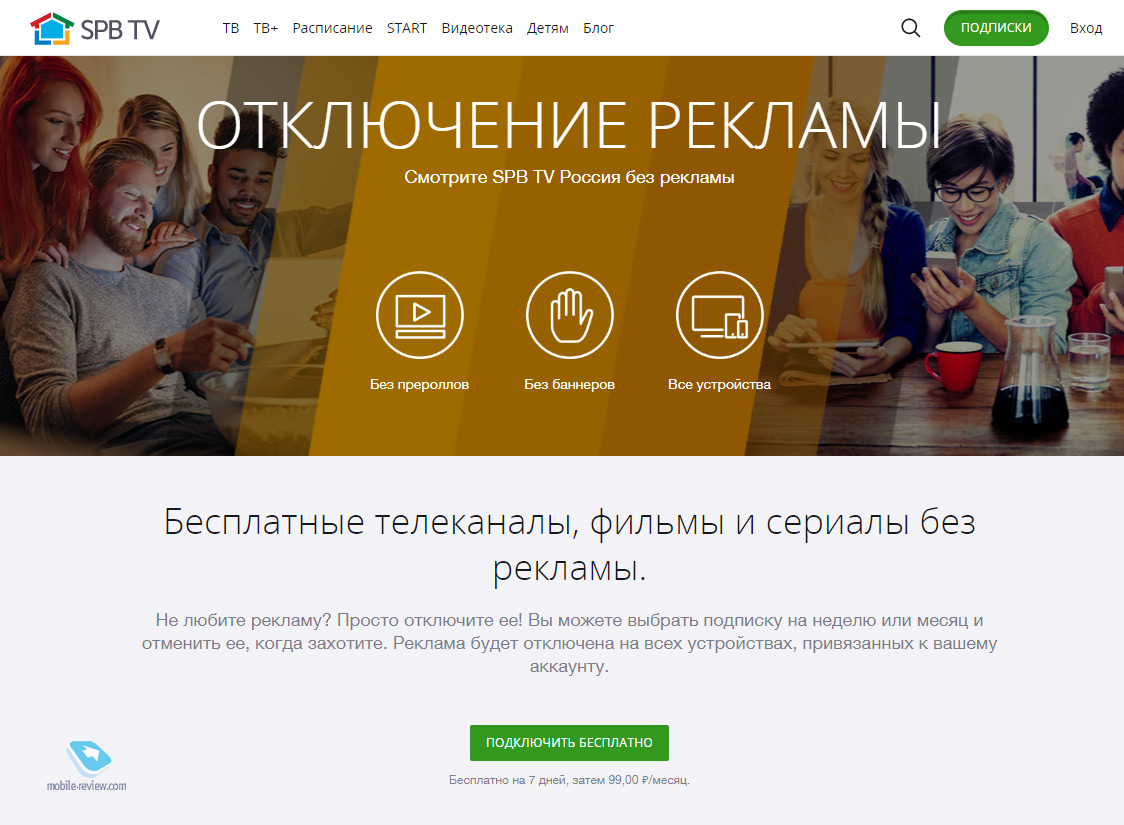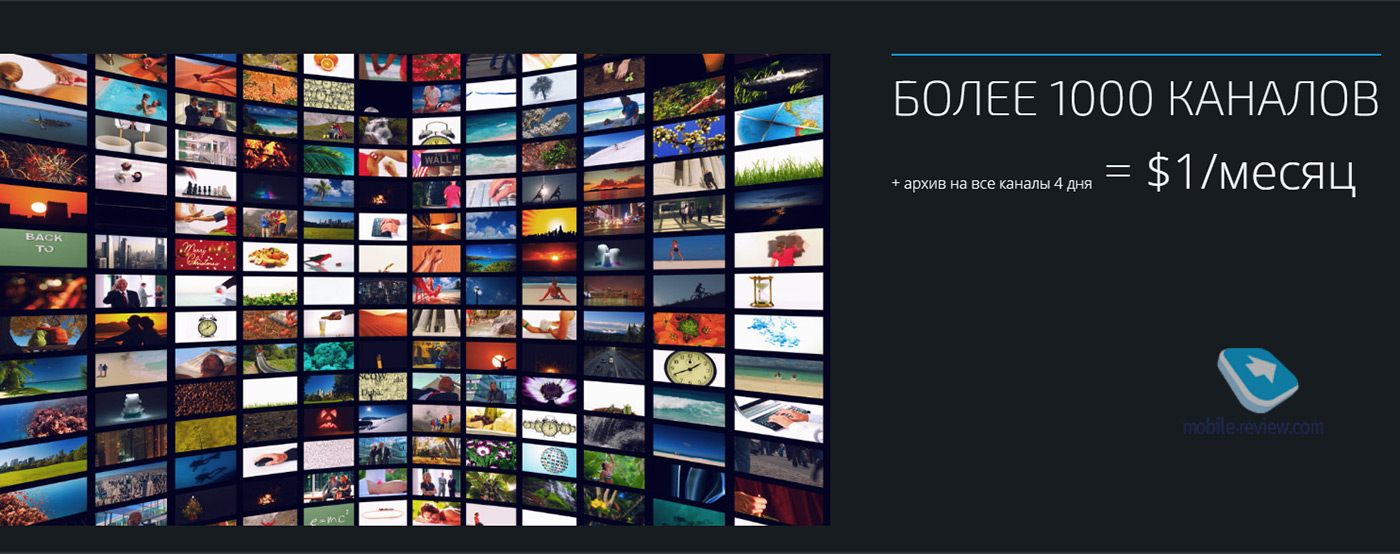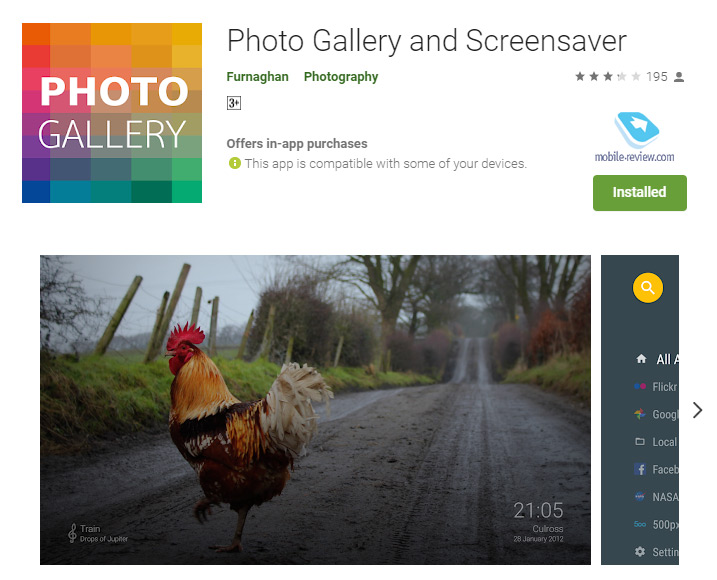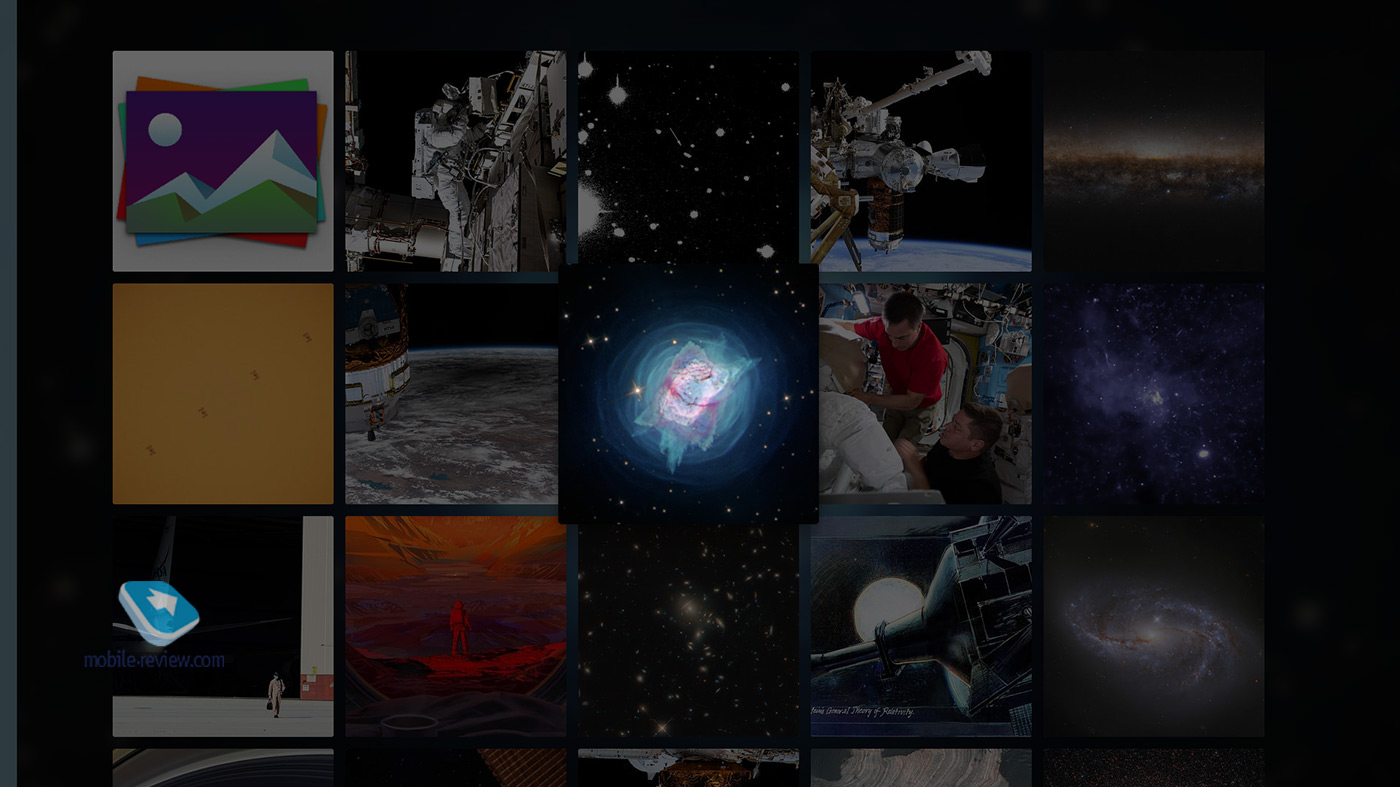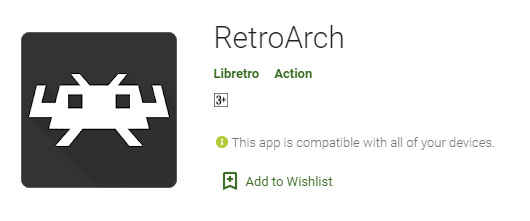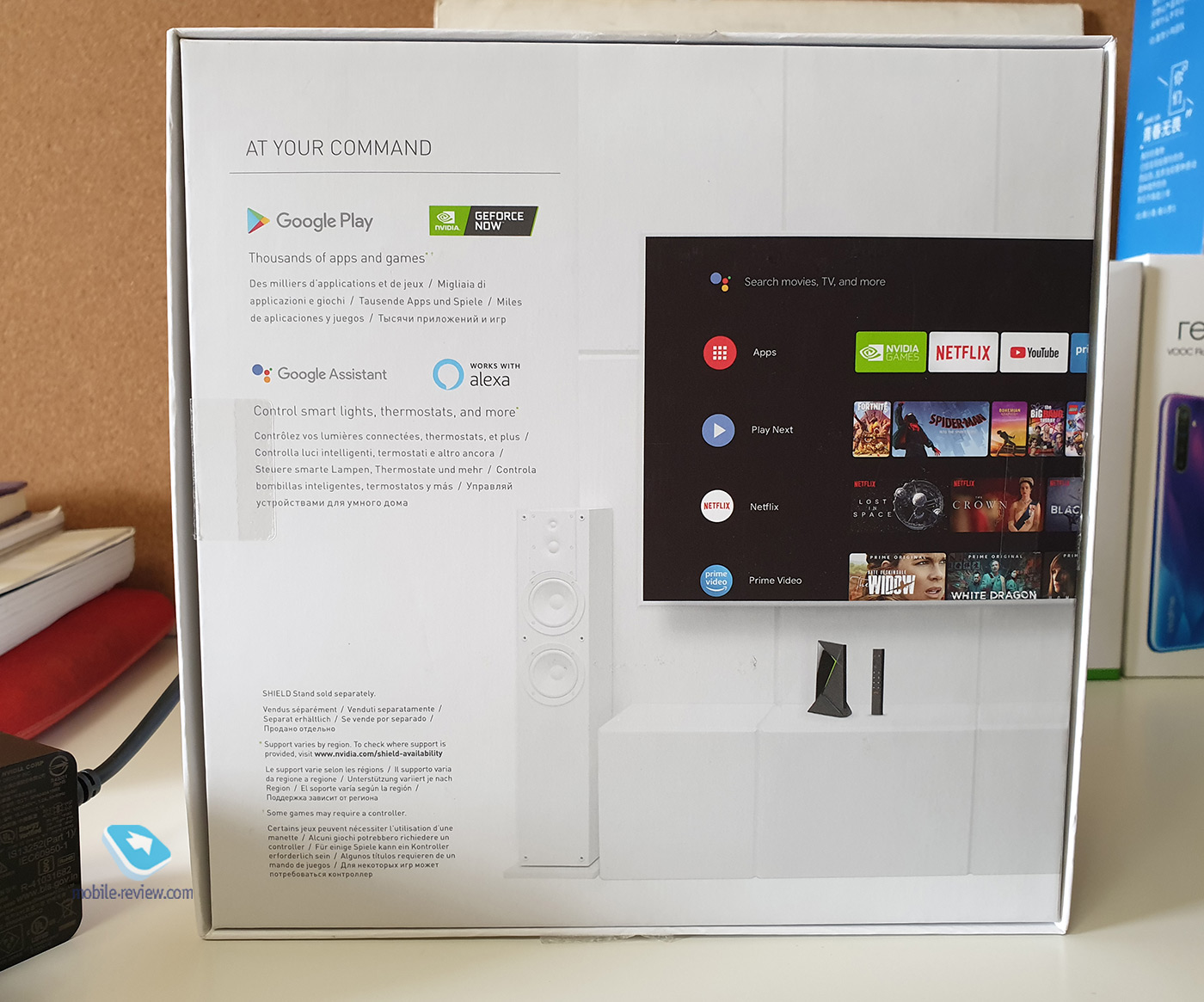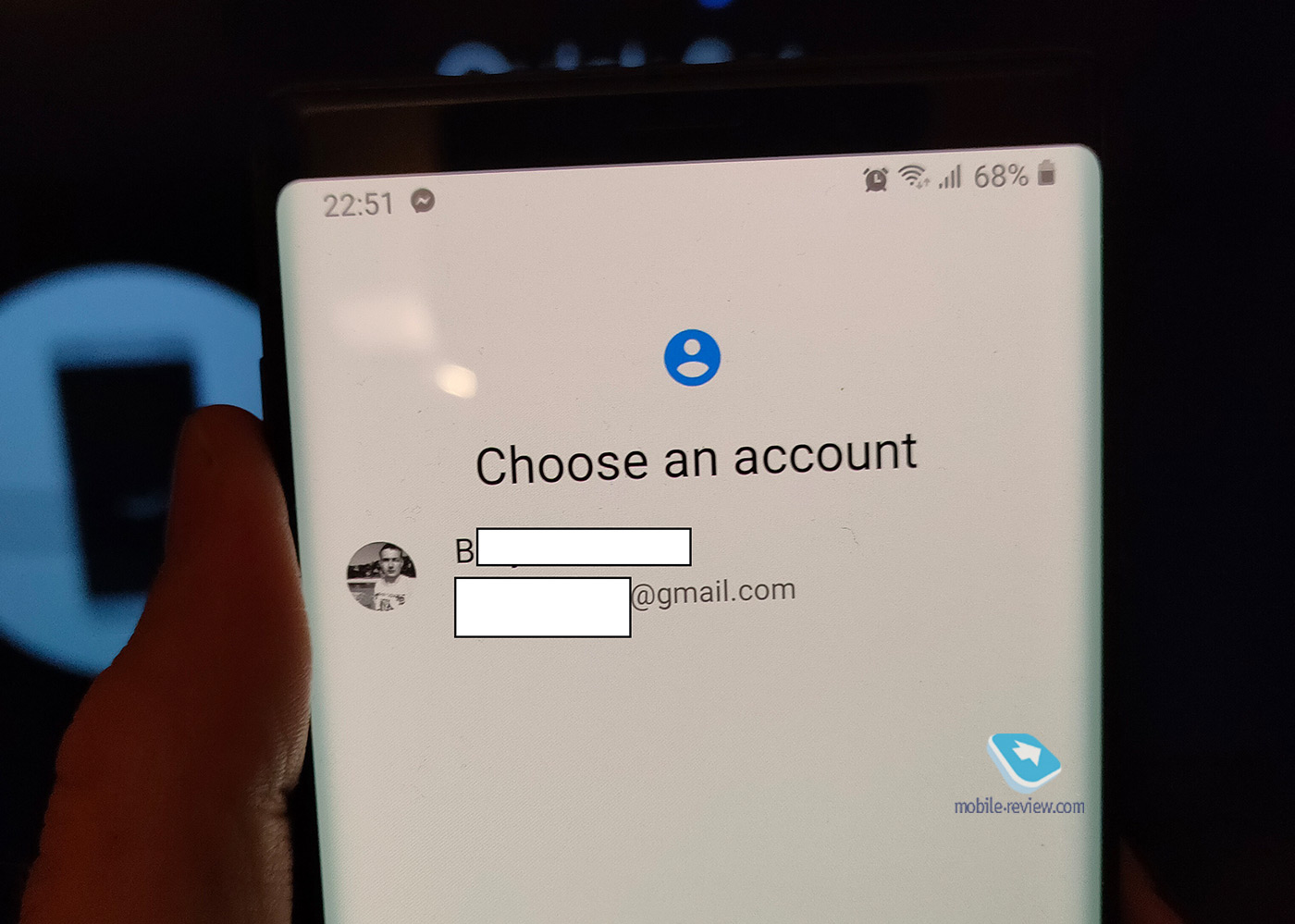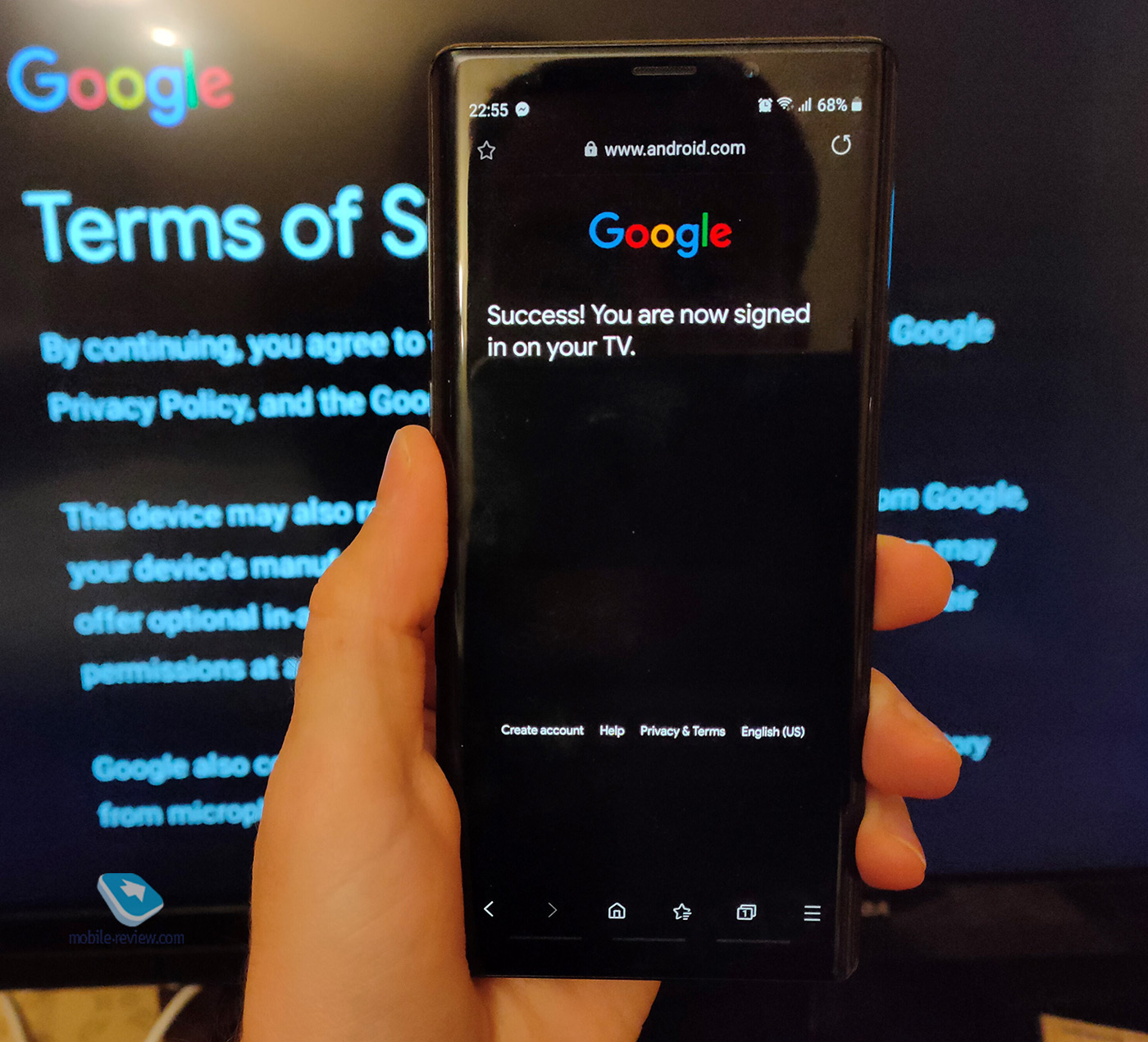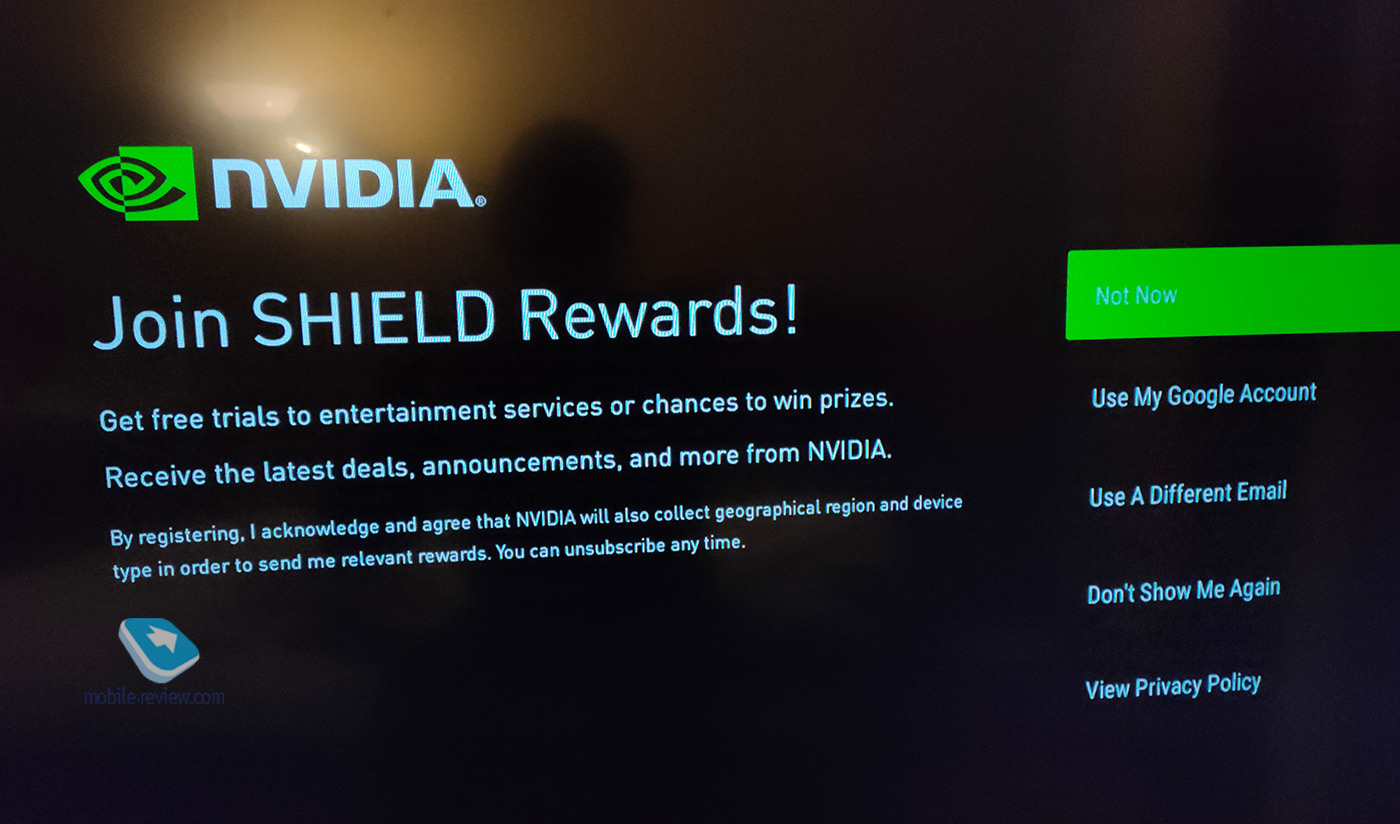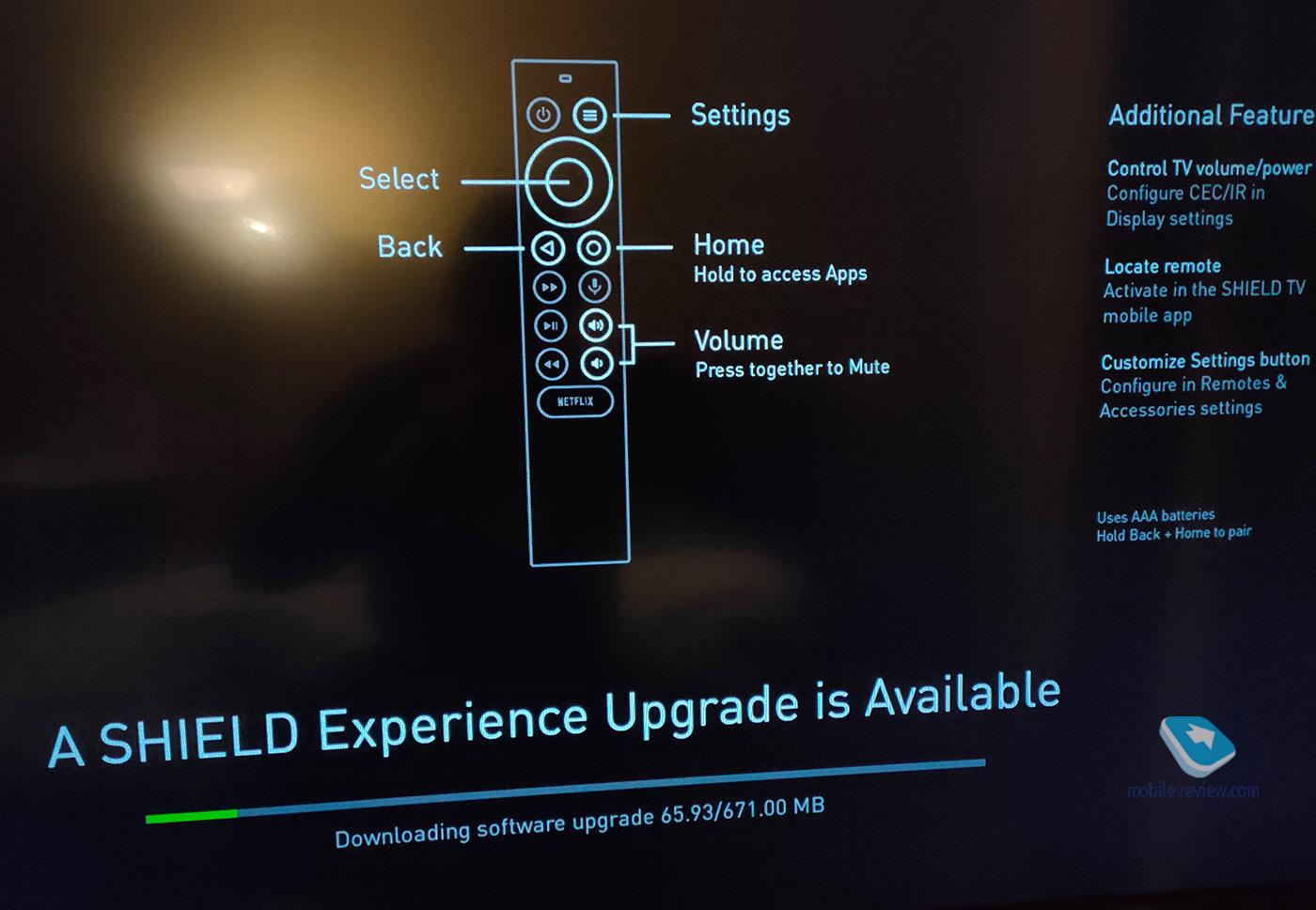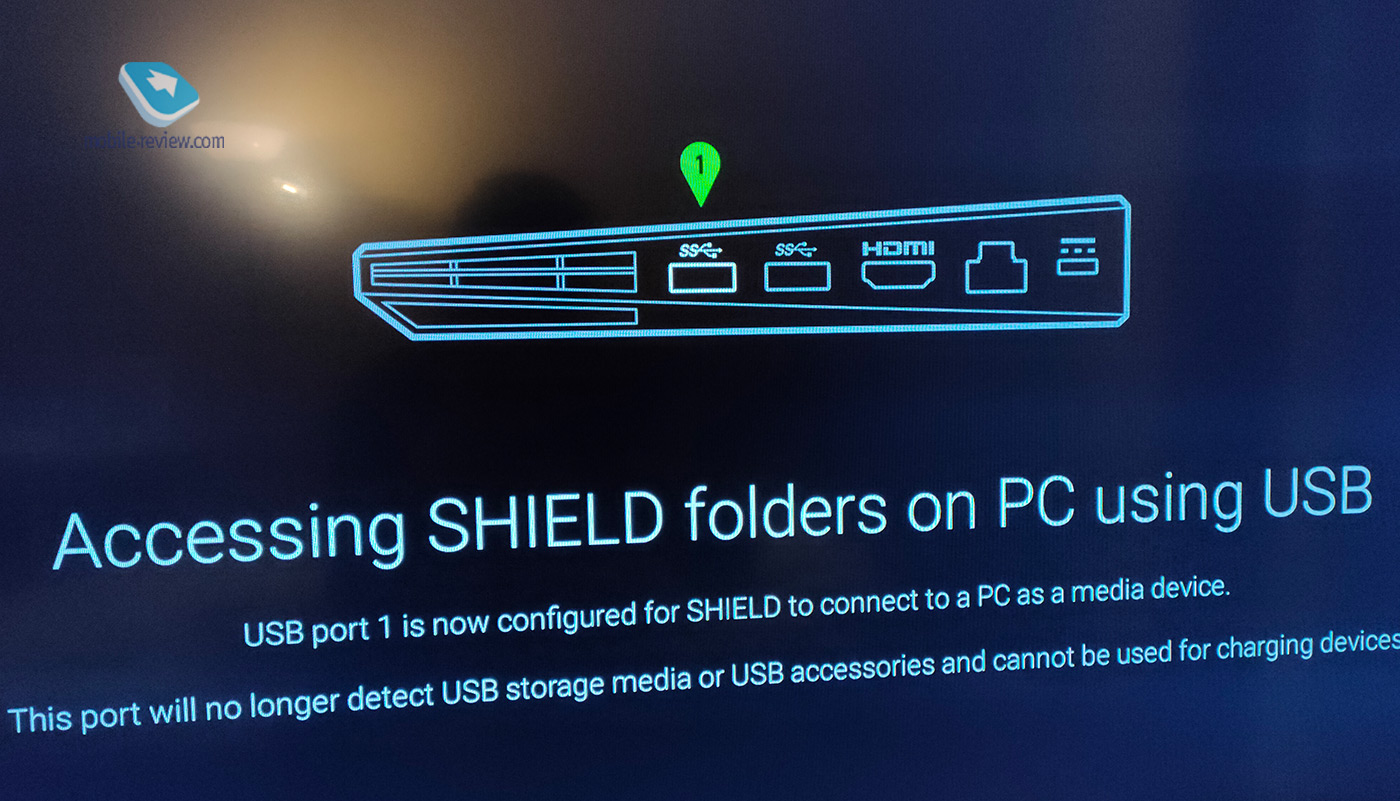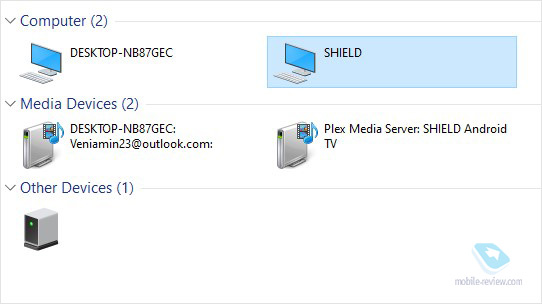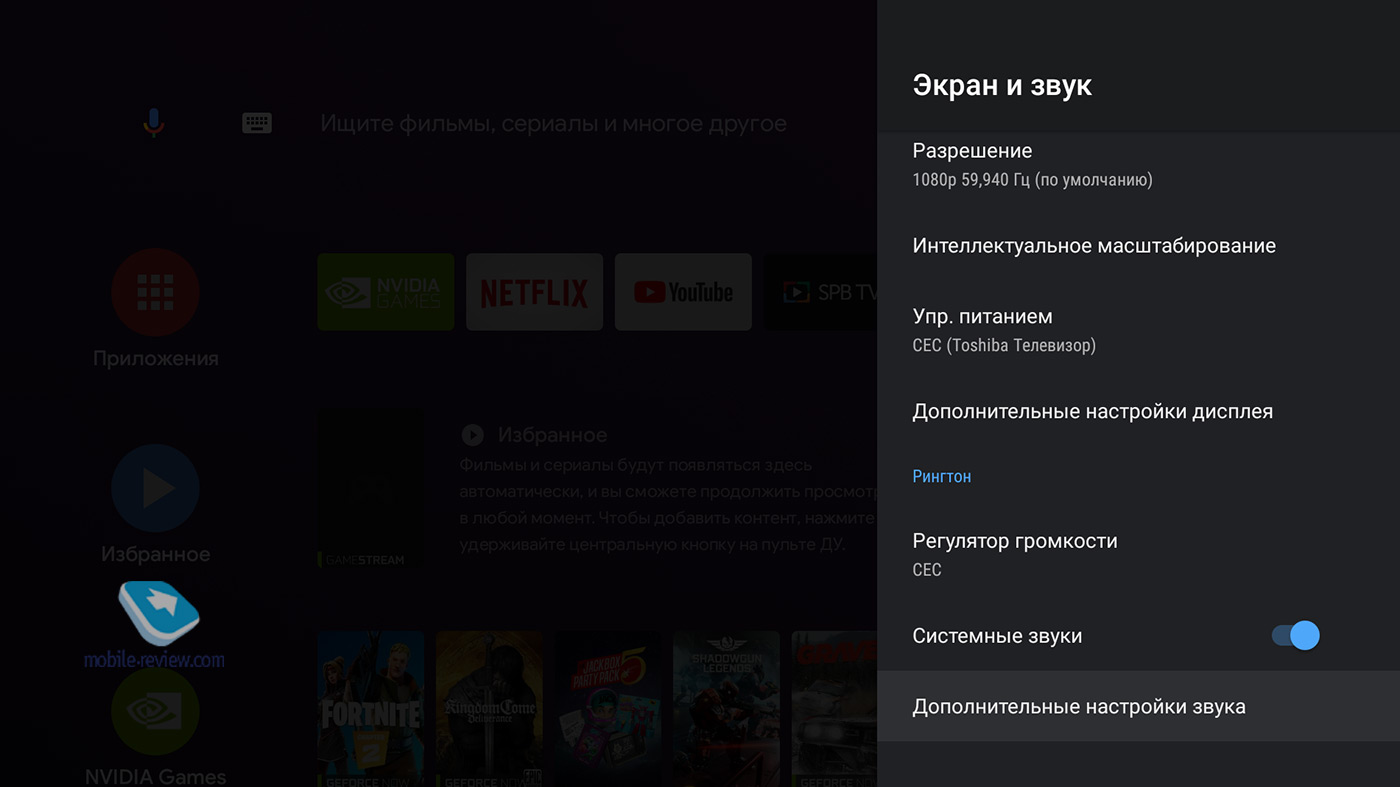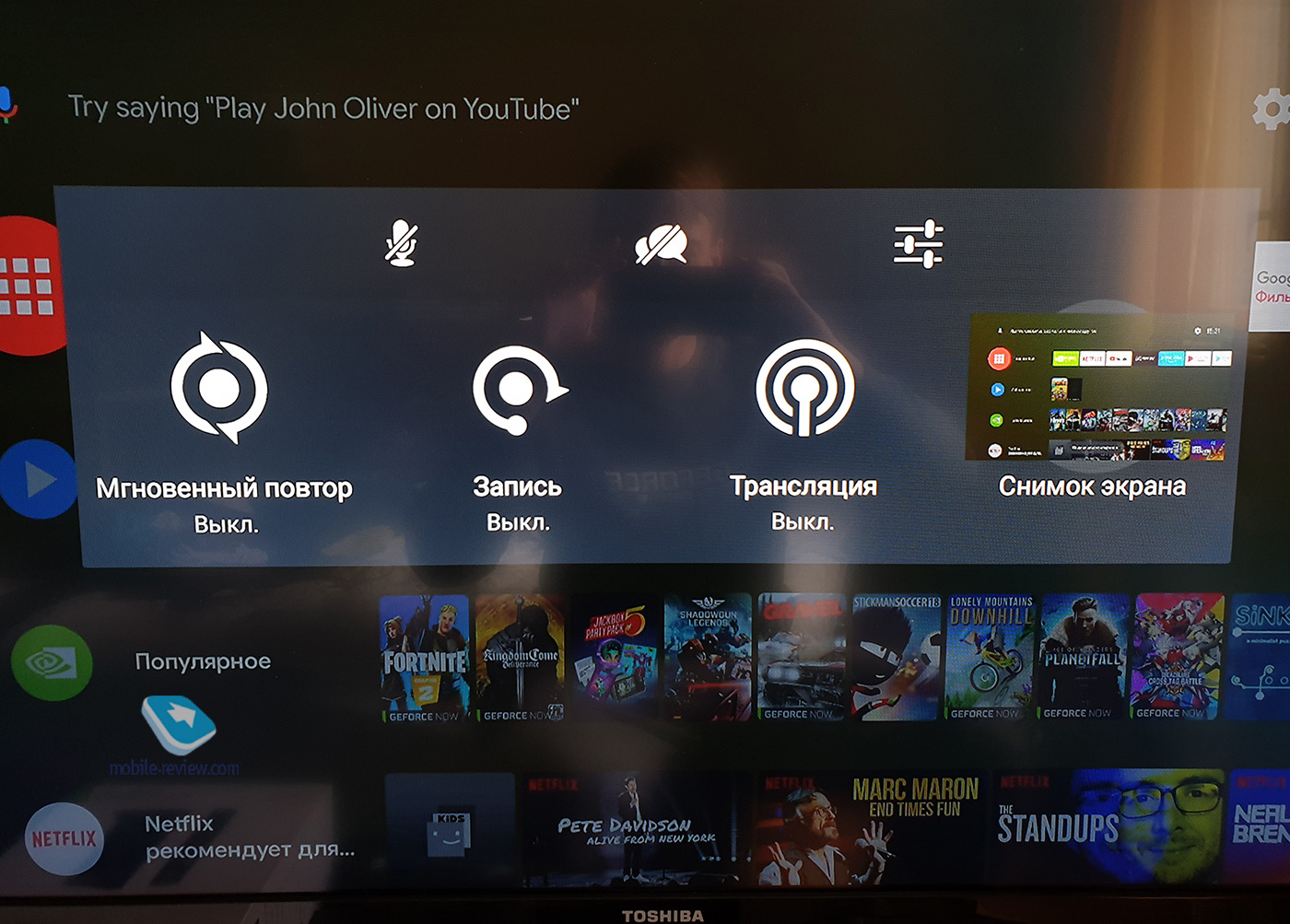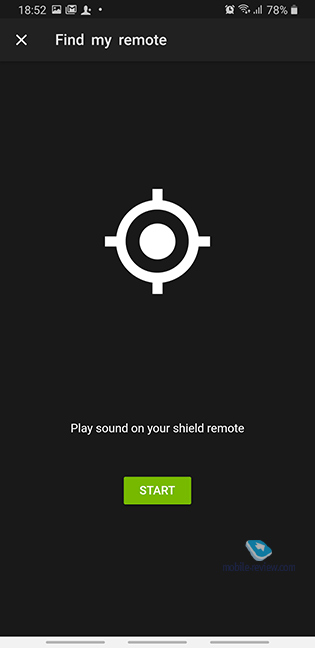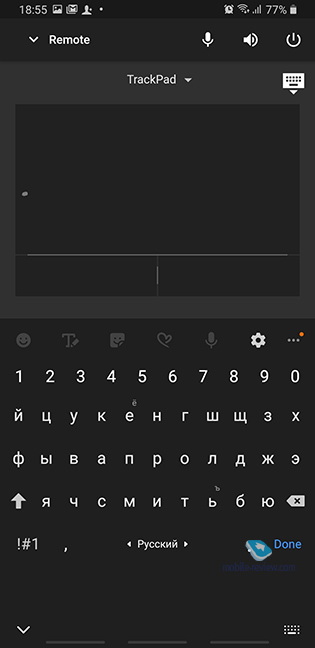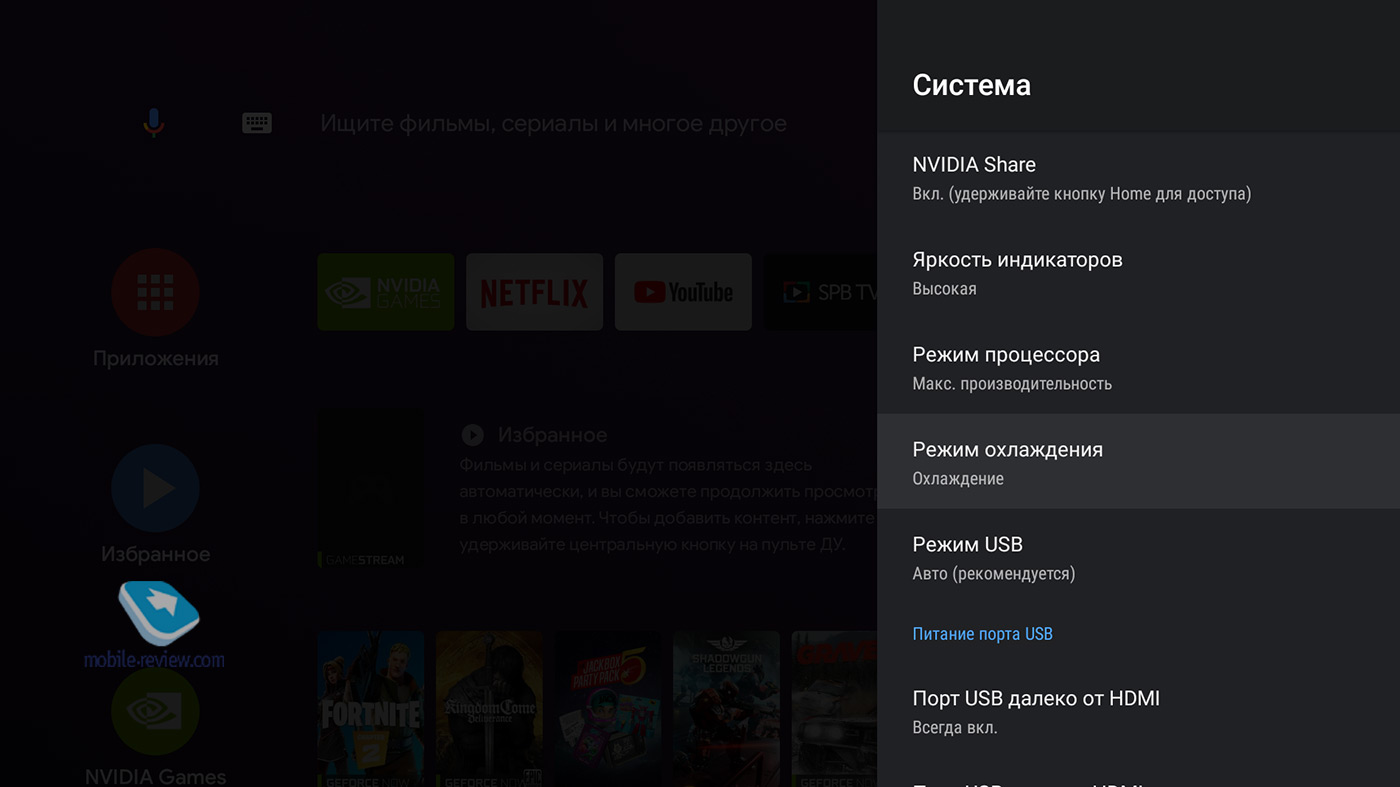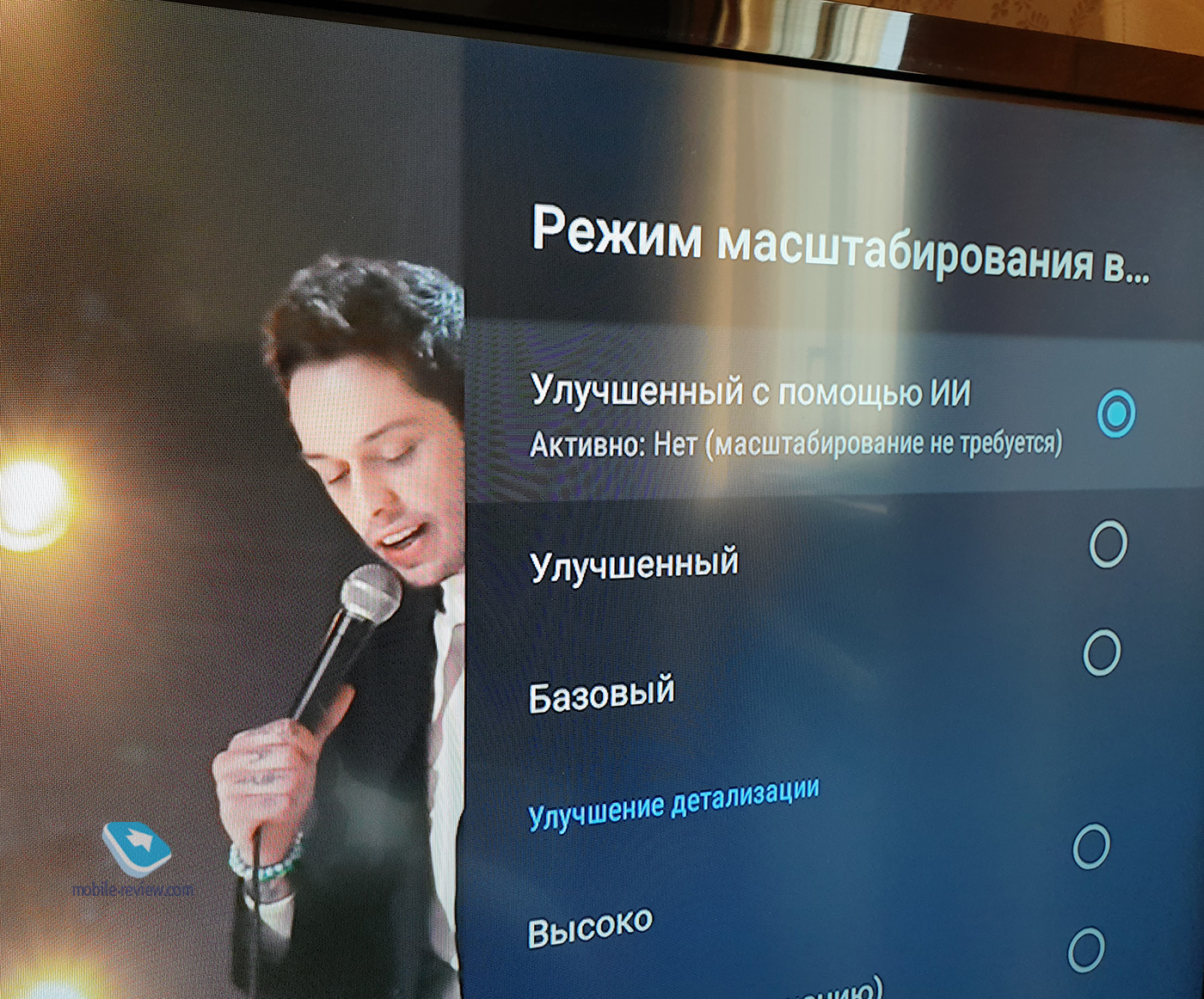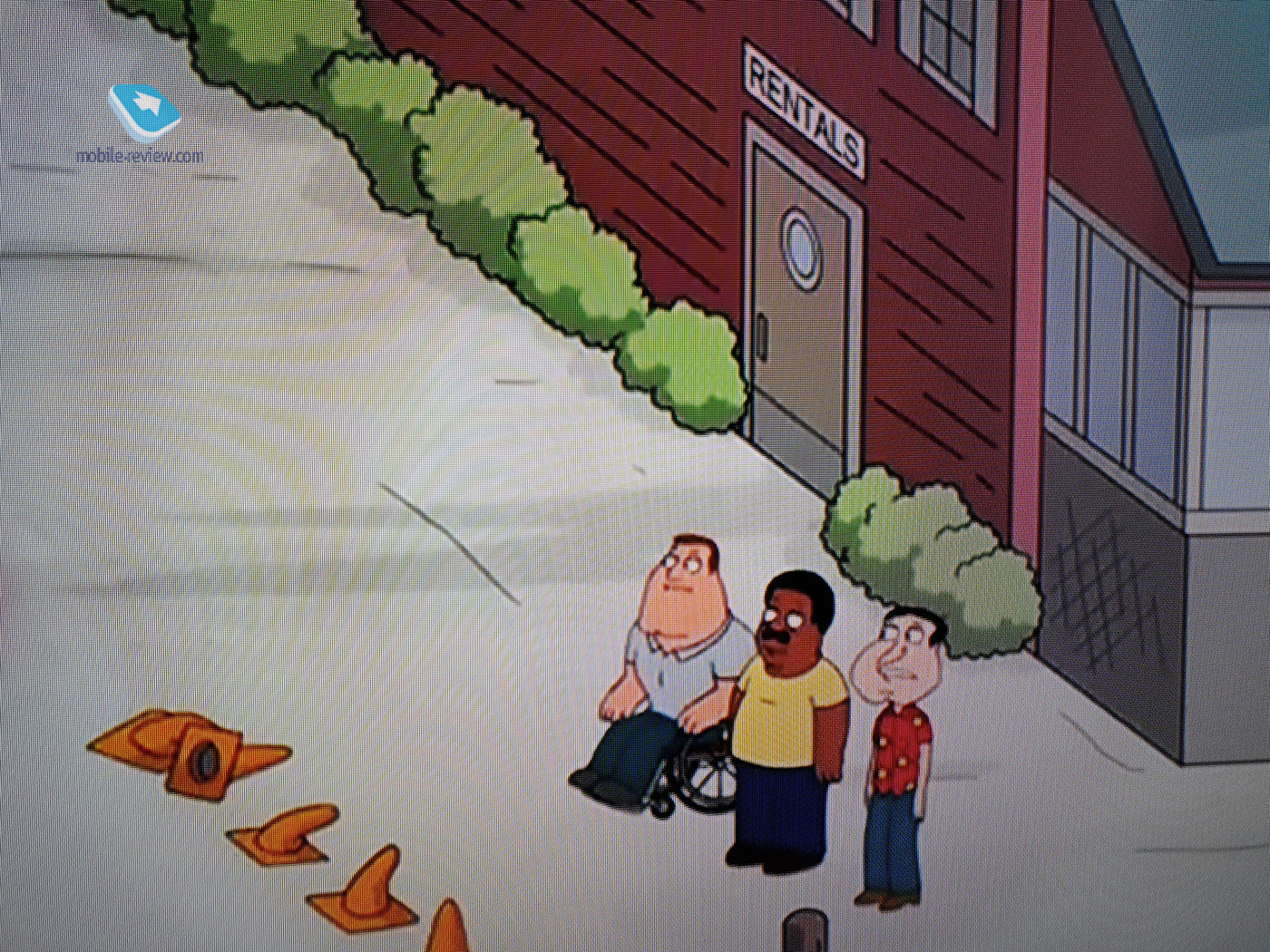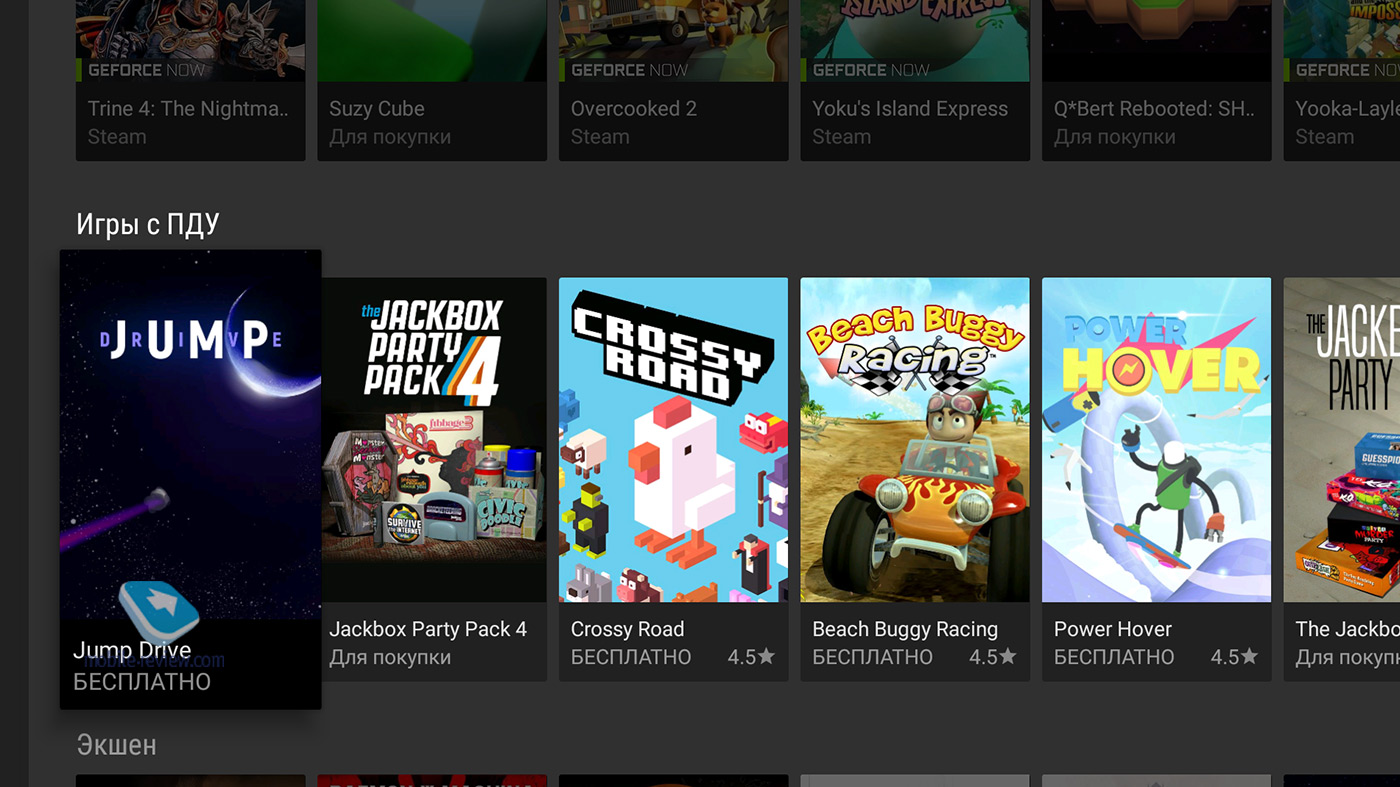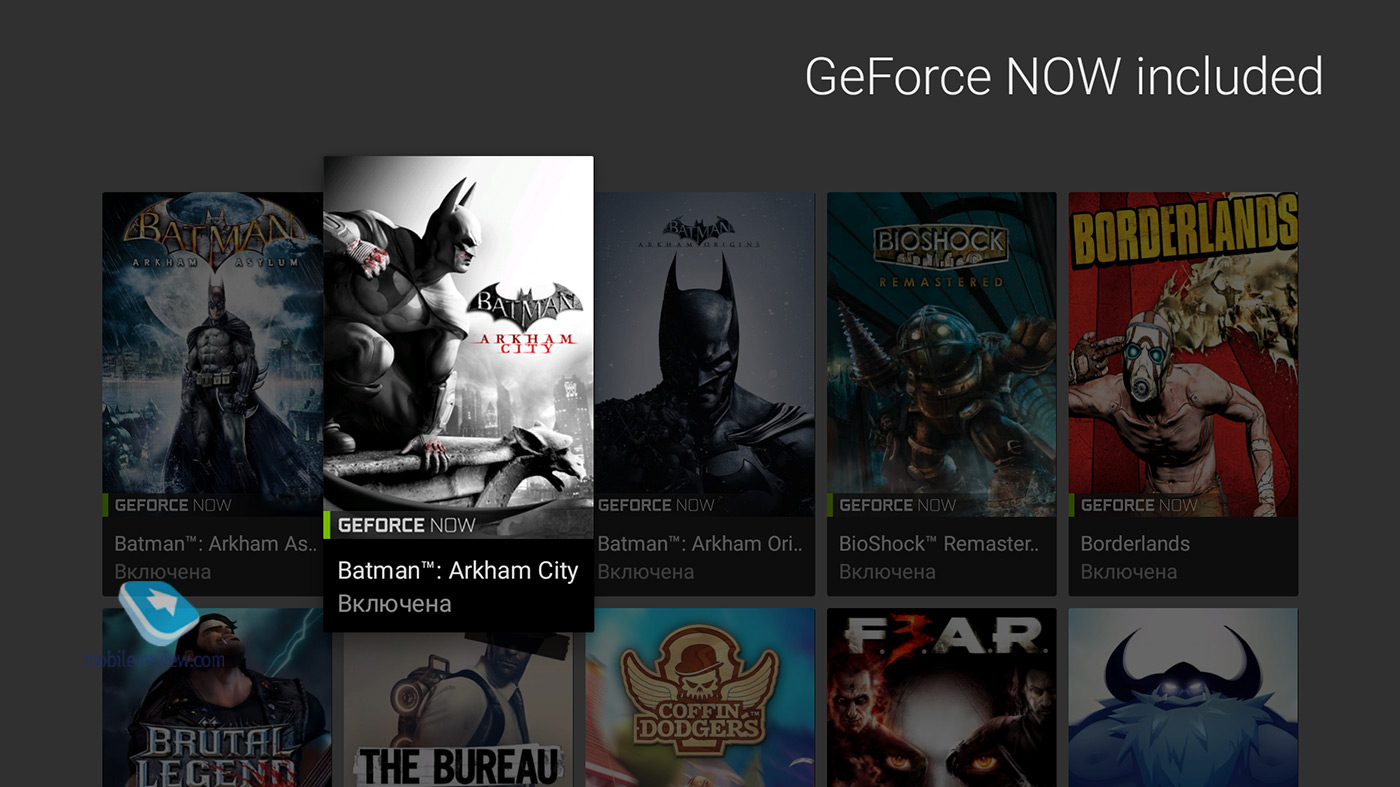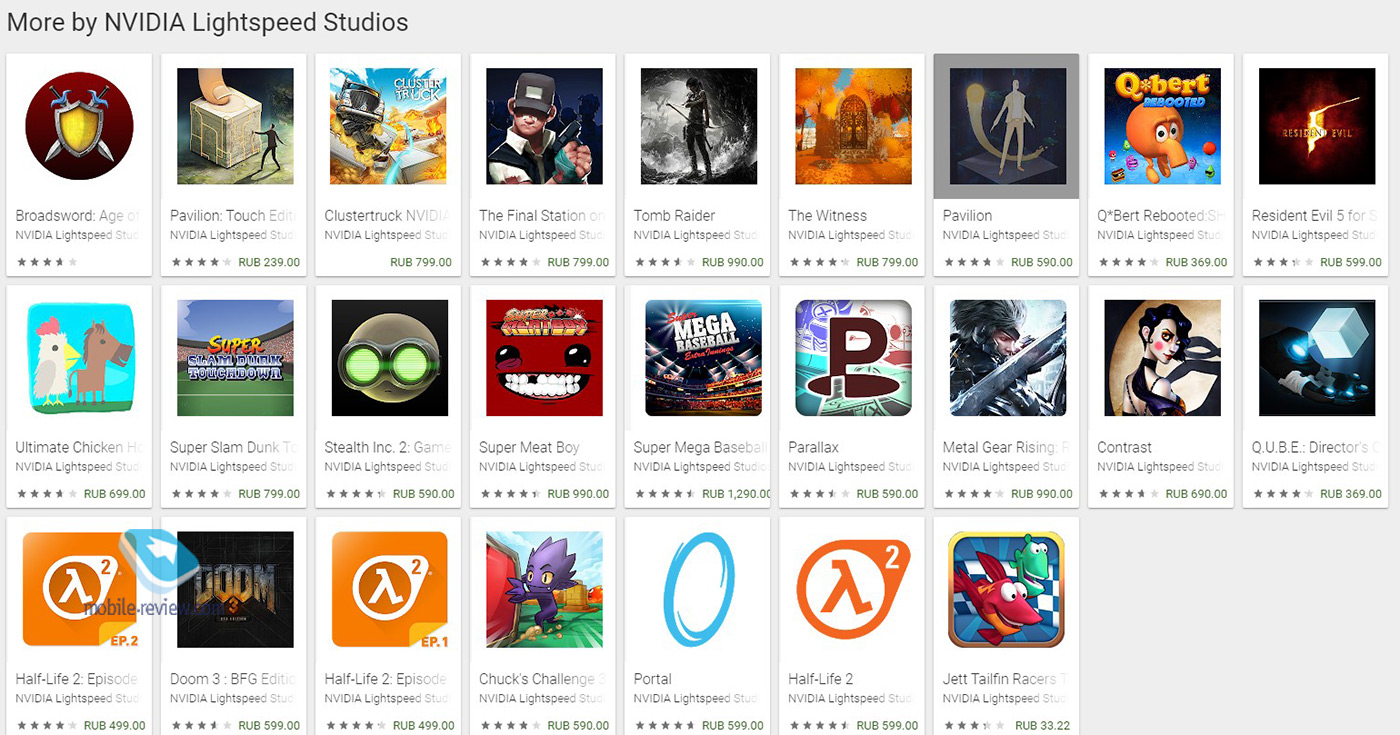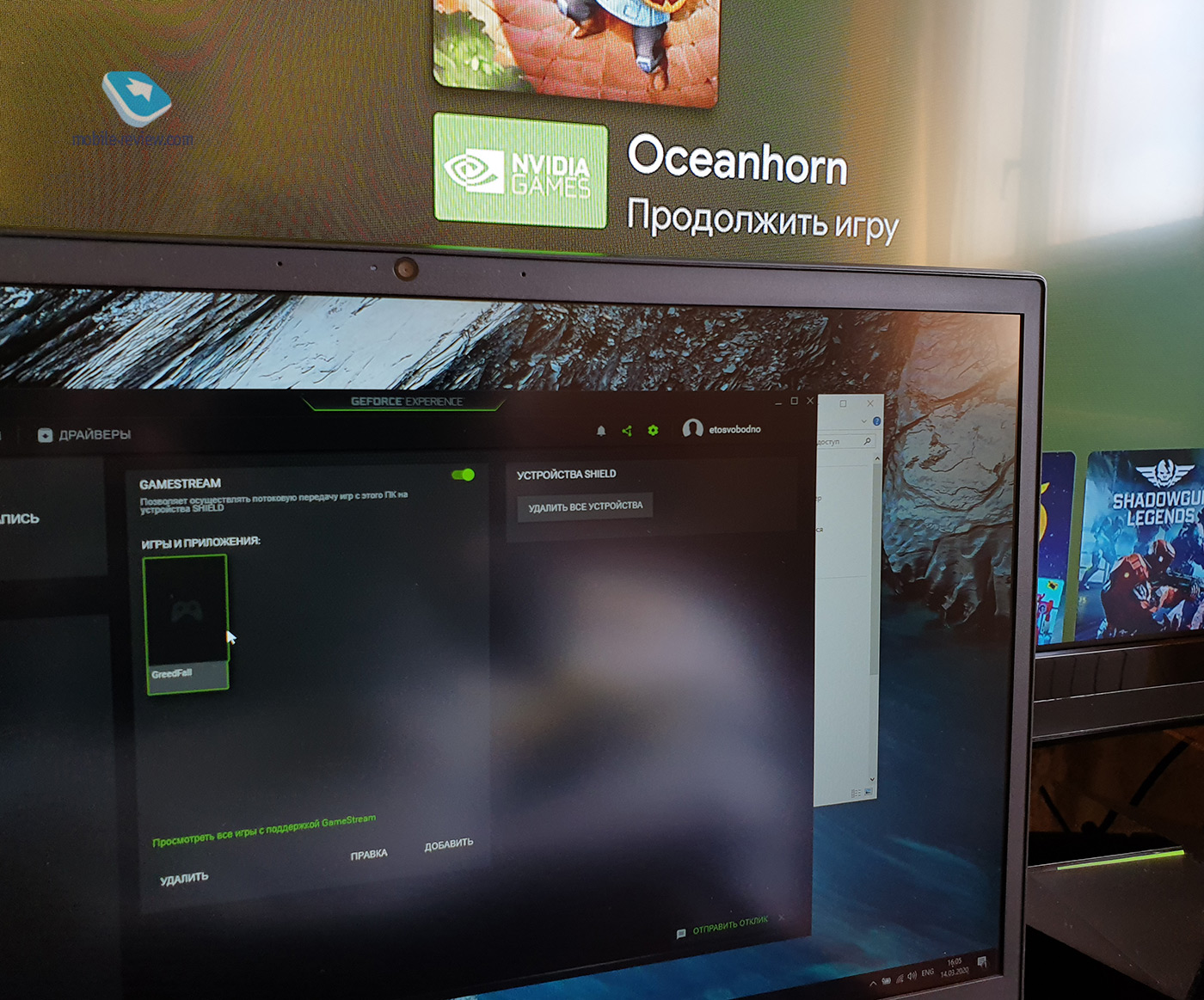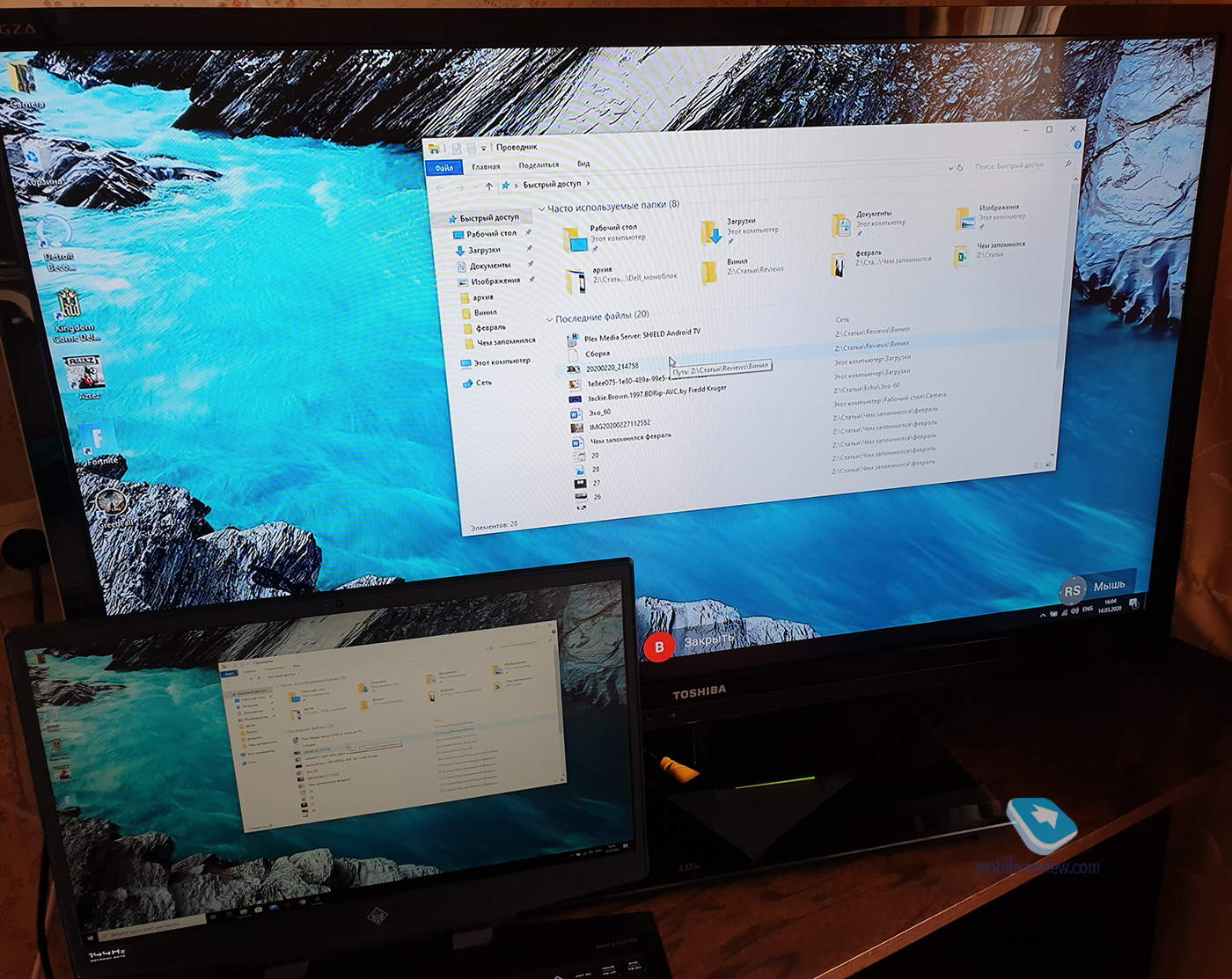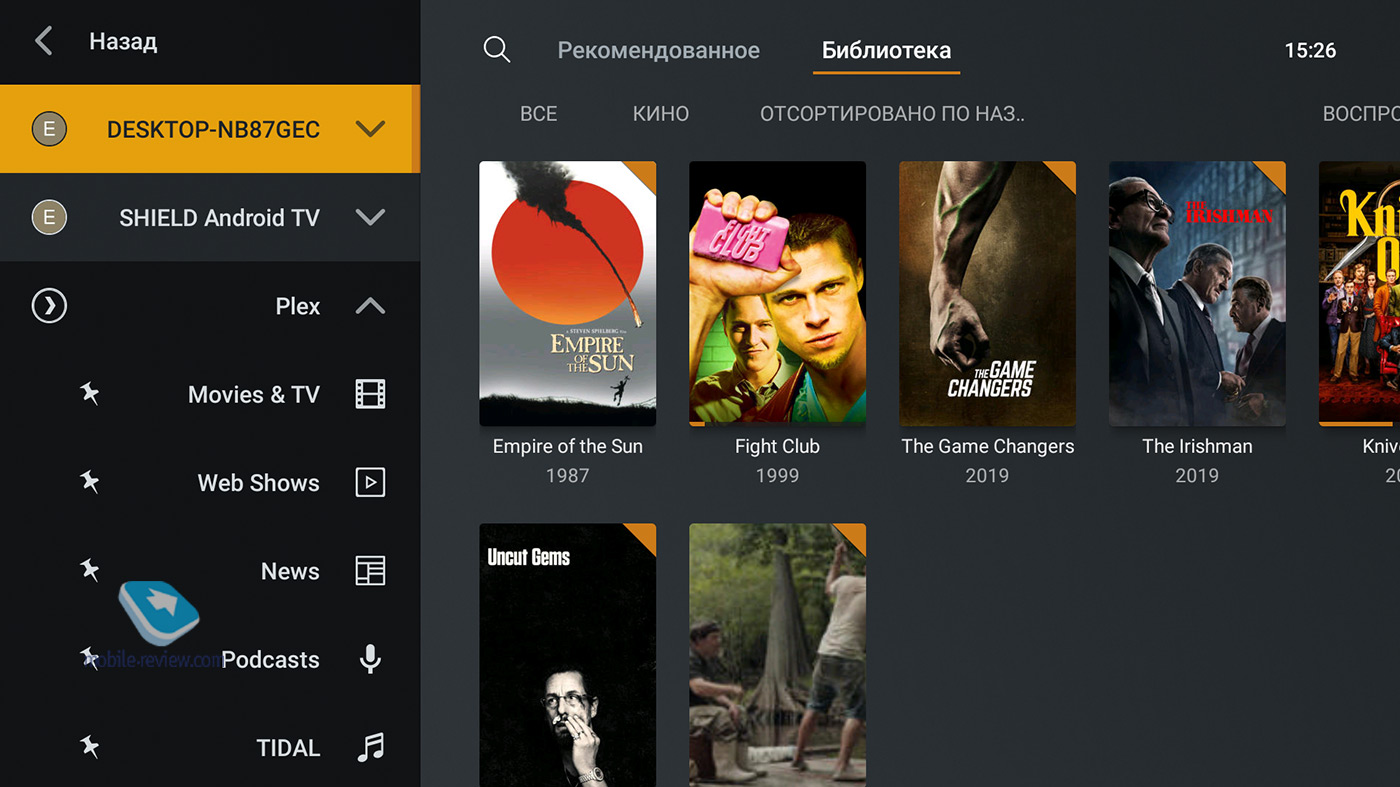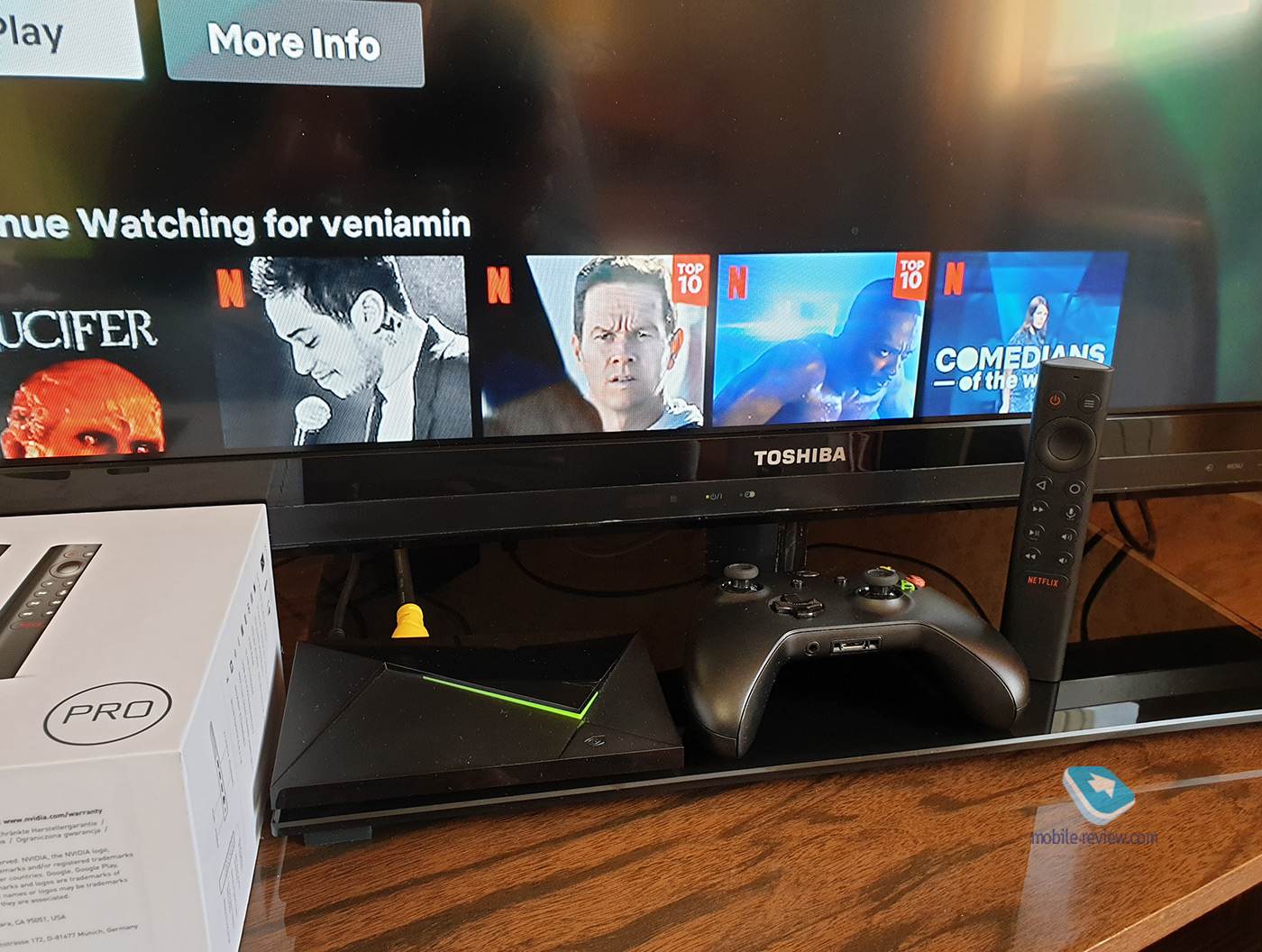Для чего нужен nvidia shield
Как сделать лучшую Android Tv приставку Nvidia Shield TV Pro ещё лучше?
Содержание
И вот вы стали владельцем Nvidia Shield Tv Pro. Это немыслимо и невероятно! Поверить в это действительно сложно, так как, во-первых, приставка стоит впечатляющие 22 тысячи рублей, а, во-вторых, её не достать! Она как падающая звезда на небе, есть всего пара мгновений, чтобы купить. В обычное время на сайте просто висит предзаказ.
А Яндекс.Маркет показывает всего один магазин, где приставка есть в наличии, но это предыдущее поколение. В теории, можно брать и предыдущее поколение. Фишка Nvidia Shield TV в том, что это продукт на годы. Nvidia выпускает обновления даже для самых первых версий, вышедших уже как 5 лет. Nvidia Shield хочется назвать IPhone’ом на рынке Android Tv приставок, да и смартфонов, если говорить в контексте длительности поддержки и обновлений. Но в отличие от iPhone, обновлять Nvidia Shield TV не страшно. Приставка будет работать ещё быстрее и лучше.
Главный недостаток и одновременно достоинство Nvidia Shield заключается в том, что Android Tv – это продукт Google. Недостаток в том, что у меня есть стойкое впечатление, что Google не только принципиально отказывает делать свои гугловские дела по развитию проекта Android Tv, но и сознательно тормозит прогресс! С другой стороны, Эмиль Золя писал, что даже ничтожнейший прогресс требует долгих лет мучительного вызревания. Возможно, Google всё никак не может вызреть.
Приведу несколько примеров стагнации. В Android Tv у вас нет встроенного браузера. Скажу больше! Google Chrome нельзя установить из магазина приложений. Он скрыт! В магазине можно найти кастрированные убогие браузеры для Android Tv, чем их устанавливать, лучше съесть радужное мороженое, став таким образом врагом Отечеству и президенту. Храни его Господь (с таким же комфортом, как написано в инструкции на пачке гречки).
Точно так же нельзя установить все игры, которые хочешь. Или добавить все приложения на основной экран. Больше всего бесит, что на Android Tv нет нормального приложения Google Photos. Можно только голосом попросить показать фотографии. То есть я не могу на экране телевизора показать свои фотографии нормально. Нельзя листать, увеличивать и т.д.
Однако Google традиционно даёт пользователю максимальную свободу на свой вкус и стиль полноценно модифицировать приставку, таким образом позволяя нивелировать все недостатки. Итак, начнем улучшать нашу приставку!
Во-первых, как я понимаю, не все знают этот момент. У Nvidia Shield есть зеленый индикатор, который, как оказалось, раздражает свечением в темноте. Настройки – система – яркость индикатора. Можно сделать свет мягче или отключить совсем.
Хранилище
Первым делом после покупки Nvidia Shield Tv Pro надо пойти и купить SSD-диск. По умолчанию в приставке только 16 ГБ места. Мне это не нравится. Но полагаю, что логика была в том, что Nvidia Shield Tv Pro – это мультимедиа-приставка. Соответственно, у пользователя уже либо есть накопители с контентом, либо он будет всё стримить – Netflix, «Амедиатека», Amazon Prime и т.д.
Для расширения накопителя есть два варианта. Первый – это просто скидывать всё на флешку, втыкать и смотреть. Второй – это интеграция накопителя в систему, когда на него будут устанавливаться и приложения. Если вы хотите качественного, бесшовного опыта, то и накопитель стоит выбирать соответствующий. И тут может придушить жаба. Например, захочется взять просто внешний HDD. И это будет ошибкой. Вам нужен SSD. Про себя скажу, что взял на пробу модель от Silicon Power на 256 ГБ. Мне понравилось, что она тонкая, легкая, с хорошей скоростью и в алюминиевом корпусе. Ну и, конечно, цена доступная. Всего 4 тысячи рублей. Но если бы покупал сейчас, то купил бы что-то типа SSD Seagate One Touch гигабайт на 500 ГБ, что, в принципе, и сделаю в ближайшее время. Уж очень симпатичные малютки.
Геймпад
Многие игры требуют наличия геймпада. Тут всё на ваш вкус. Самый простой вариант – взять геймпад от Xbox.
Проводник
Следующим делом надо установить приложение «Проводник», которое теперь принято называть модной фразой «менеджер файлов». Все у нас менеджеры нынче. Я для этих задач выбрал Solid Explorer File Manager. Отличный проводник. Стоит всего 2 доллара. Не скупитесь и заплатите! Две панели для работы, умеет распаковывать ZIP, 7ZIP, RAR, TAR архивы и создавать запароленные Zip/7Zip архивы. Отдельно меня радует функция FTP. Выдаётся адрес, подключаешься с компьютера или ноутбука, и можно хозяйничать на приставке. А ещё можно создавать скрытые папки.
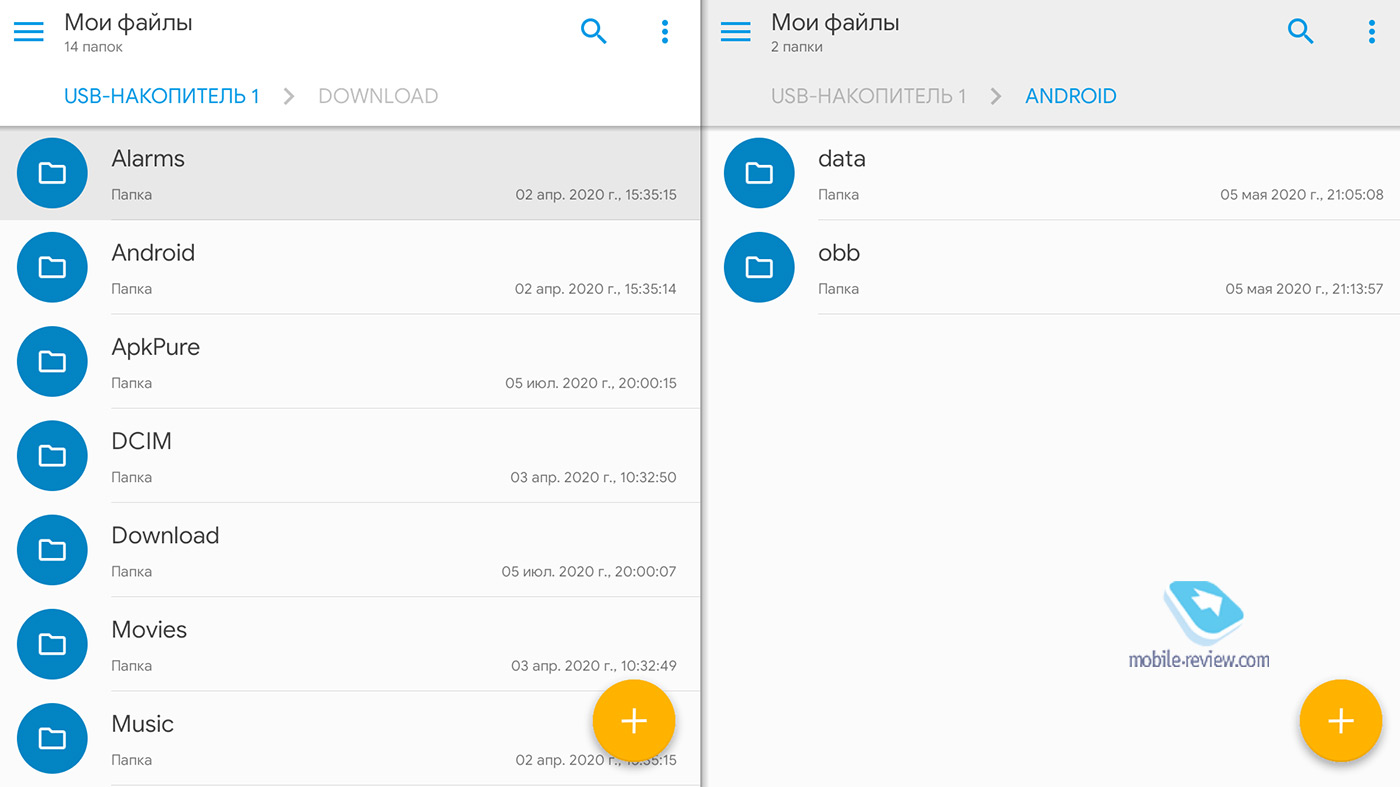
Знаете, зачем вам еще понадобится «Проводник»? Видите скриншоты выше? Так вот, на Android Tv нет встроенного инструмента, чтобы удалить их. Нужно скачивать приложение «Галереи» самостоятельно или использовать проводник. Также «Проводник» позволит устанавливать apk файлы.
Магазин приложений
Следом надо установить нормальный магазин приложений. Посмотрим на опыт Huawei, которая, лишившись Google, теперь рекомендует ставить ApkPure. И скачаем его! То, что с ApkPure сотрудничает Huawei, позволяет ожидать определенного качества и отсутствия вирусов.
В ApkPure огромное количество всевозможных приложений. Она беда – будет запускаться с темными рамками по бокам.
Установить просто. На компьютере заходим на главный сайт магазина, скачиваем apk файл на флешку и несем на приставку. Или используем FTP-сервис проводника и закидываем сразу в папку «Загрузки». После установки вас ожидает очередной шок и трепет. Приложения не видно ни в панели быстрого запуска, ни в списке приложений! Найти его можно через Настройки – Все приложения. Чувствуете ущербность Google?
Браузеры
Итак, идем заковыристым путем, открываем магазин приложений, попутно скачиваем оттуда браузер Google Chrome! Так лучше, чем качать отдельный файл с левых обменников, так как через магазин приложений Chrome будет ещё и обновляться. Но нам предстоит решить проблему, как доставить иконку магазина приложений на титульный экран. К слову, с Google Chrome такой проблемы не будет. Браузер сразу появится в списке приложений.
Также на скриншоте можно увидеть браузер Puffin. Бесполезная ерунда, которая даже не может видео, встроенное в страницу сайта, запустить! Подходит только для просмотра текстовых сайтов и неплохо блокирует всплывающие окна. Браузер чуть полезен тем, что изначально адаптирован под Android Tv.
Shield Tv
С Google Chrome управляться пультом сложно, поэтому ставим на смартфон приложение Shield Tv. Его преимущество в том, что там есть панель приложений, есть трекпад и на экране телевизора появляется курсор мышки, а ещё можно вызвать полноценную клавиатуру! А ещё там есть опция «Найти пульт». Нажимаем, и пульт начинает тренькать.
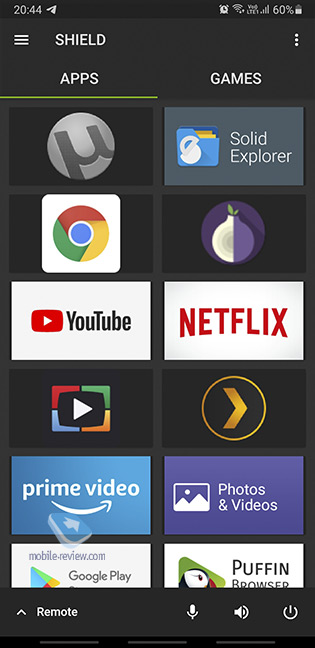
Sideload Launcher
Слегка отвлеклись, хоть и сделали важное дело. Но не забывайте, мы решаем вопрос, почему не видны некоторые установленные приложения. У меня ответа нет. Такой вот каприз Google! Но решить проблему просто. Нужно приложение Sideload Launcher. Оно, кстати, есть и в официальном магазине Google Play. Подобных лаунчеров много, я выбрал самый простой вариант без встроенной рекламы и прочего мракобесия. Вытаскиваем его на главный экран в быстрый запуск. Теперь там будут все приложения, которые не видны в официальном списке.
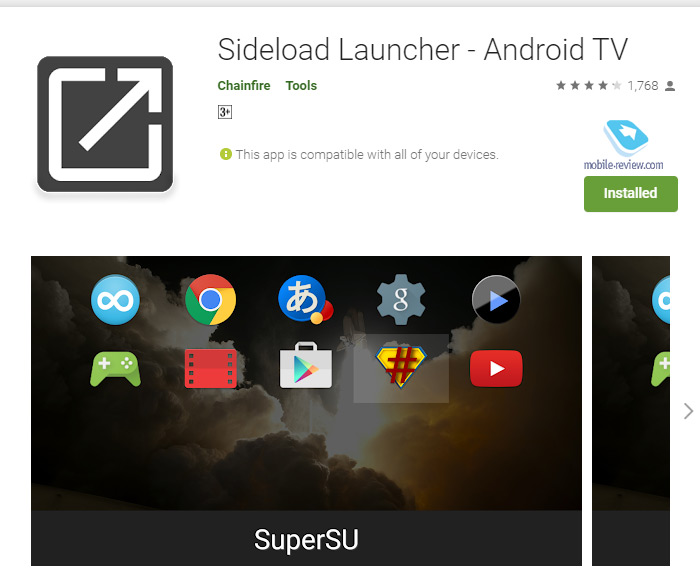
В эту же категорию можно добавить Sideload Channel. Программа позволяет модифицировать титульный экран, создавая дополнительные ряды, наполняя их на свой вкус. У меня пока что потребности в нем не возникало.
Торрент
Список торрентов велик и огромен. У меня был куплен uTorrent Pro, так что его и поставил. Отмечу лишь, что интерфейс заточен или на мышку, или на сенсорное управление, поэтому лучше использовать тачпад в приложении Shield Tv.
Хороший и мощный клиент tTorrent. Посмотрите на картинке ниже, как он выглядит. Но скачать его в PlayMarket нельзя, зато можно в ApkPure.
Если же платить или скачивать с ApkPure не хотите, то стоит обратить внимание на Transmission BTC. Его можно скачать из официального магазина Google Play Store. Мне он по какой-то причине в своё время не подошел, но не могу вспомнить, какой же в нем был недостаток. Вы не помните?
Видеоплееры
Также список велик и огромен. Я предпочитаю по классике использовать VLC. Мощный, всеядный, бесплатный.
Другой вариант – это MX Player. Великолепный плеер, но придётся раскошелиться.
Медиаплееры
Два главных приложения для тех, у кого есть обильная коллекция контента.
К Nvidia Shield прилагается по умолчанию Plex App. Шикарное приложение, которое обязательно нужно освоить. Во-первых, к нему следует подключить ваш медиасервер (если таковой имеется) или просто свой компьютер, чтобы стримить с него видео. Попутно Plex предлагает возможность смотреть фильмы, веб-шоу, слушать подкасты и музыку Tidal. Также приложение позволяет организовывать коллекции. Но следует понимать, что Plex требует наличия медиасервера. У меня его роль играет компьютер. Весь мой небогатый скарб Plex заботливо сортирует, подтягивает обложки и т.д. Откровенно говоря, я больше пользуюсь Plex для веб-шоу, новостей и подкастов.
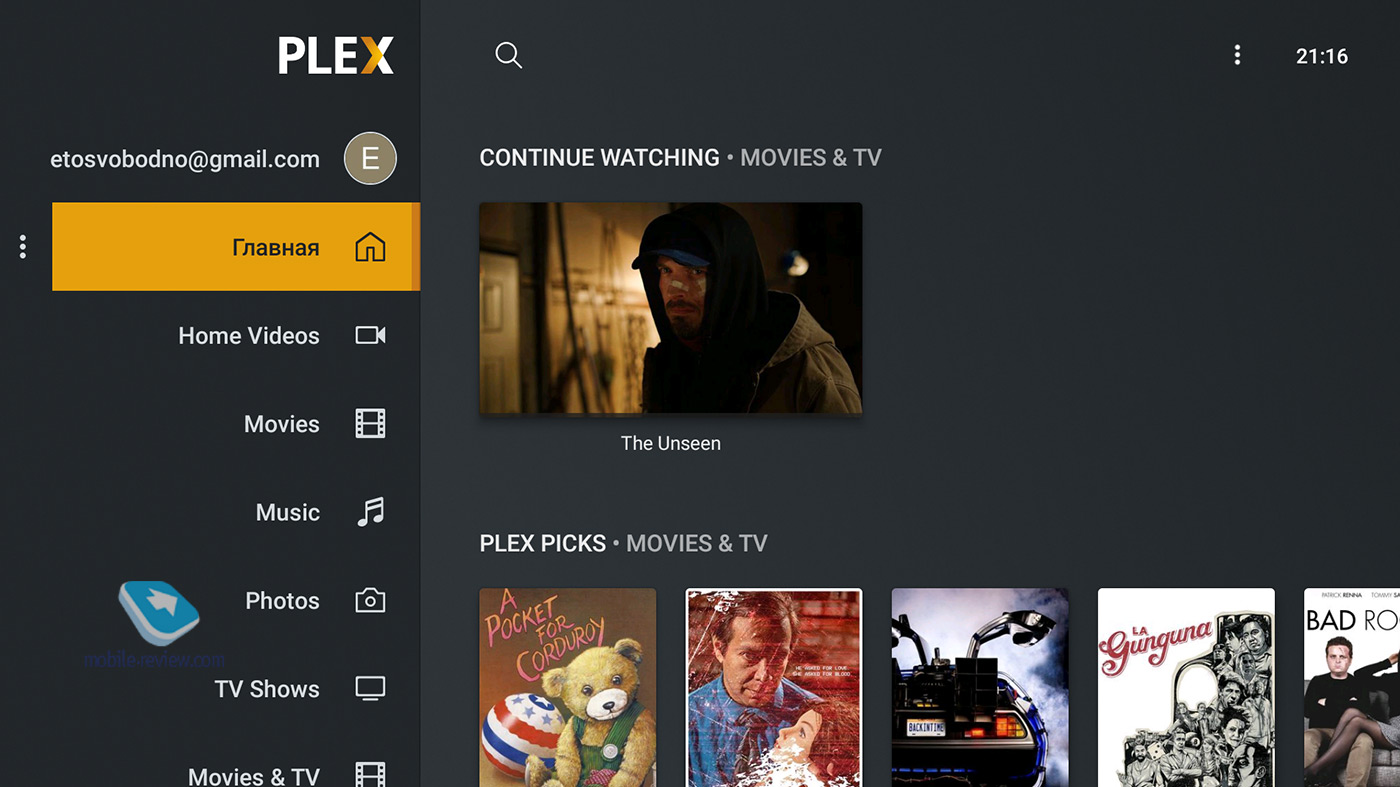
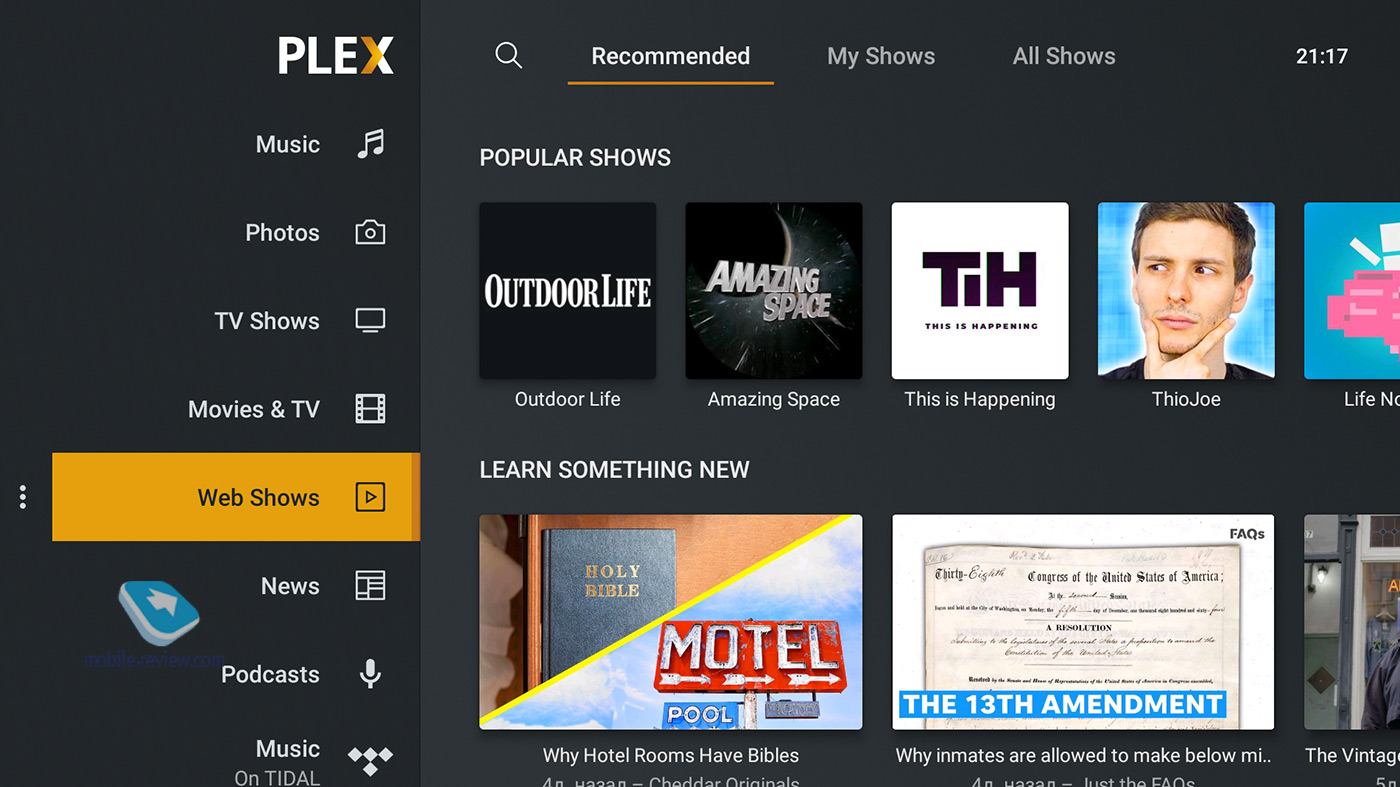
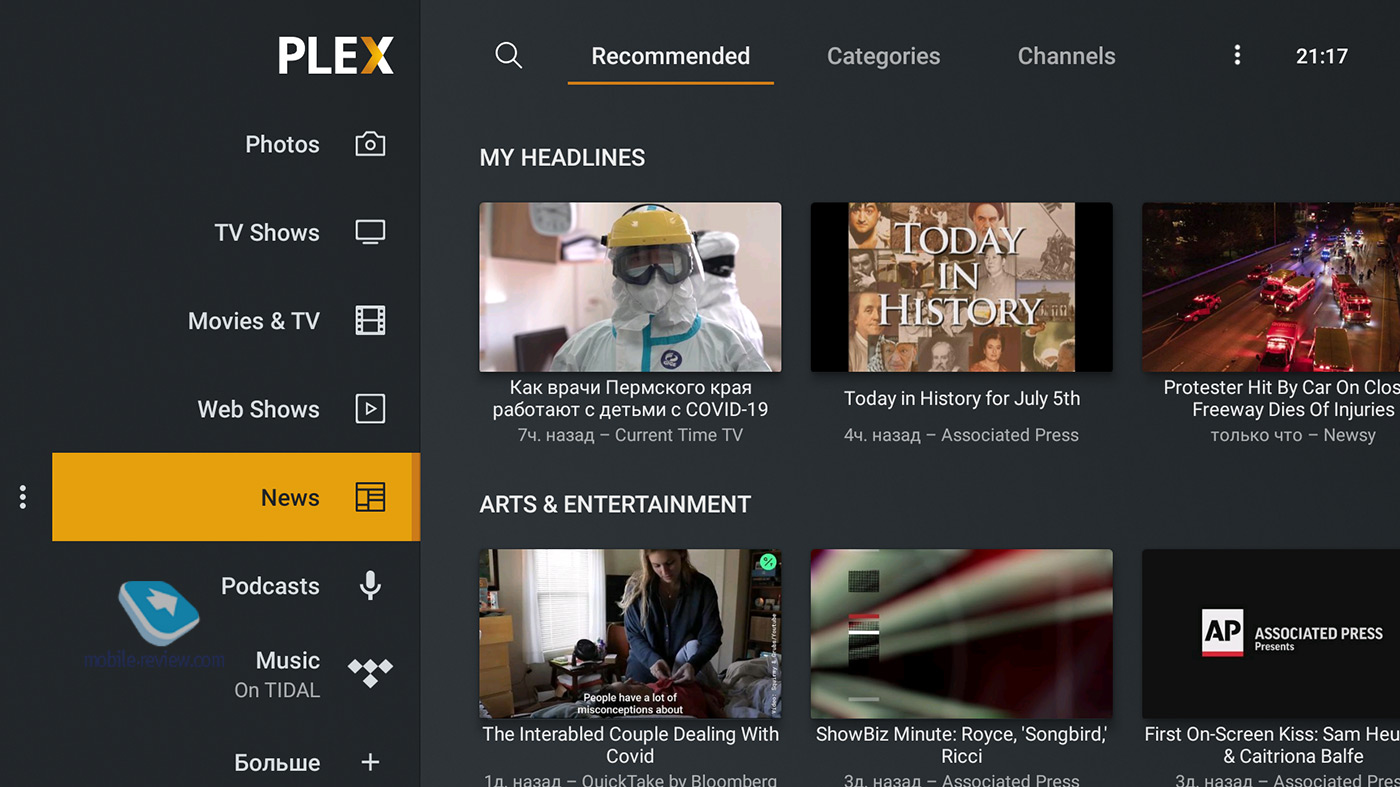
Про Tidal. Фишка Tidal в высококлассном звуке. Наверно, Tidal можно рекомендовать тем, у кого к телевизору ещё и качественная акустика прилагается. HiFi звук стоит 20 долларов, но так как сервис официально в России не представлен, то следует выбирать польский аккаунт, так как там цена 40 злотых, или 720 рублей.
Другой медиаплеер – это Kodi. Он бесплатный и прекрасный. Он почти как Plex, только ему отдельный медиасервер не нужен. Он сам может превратить Shield в медиасервер.
Если у вас есть Nvidia Shield Pro или другая Android Tv приставка, то чем втыкать антенный кабель, лучше подключить каналы через интернет.
Приложений такого рода вагон и маленькая тележка. Свои варианты есть и у «Билайн», и у «МегаФона», но так как я абонент МТС (и телефон, и стационарный интернет), то его и использую. Дело в том, что относительно недавно я оформил карту МТС Кэшбек, возвращающую 5% с покупок в супермаркетах и на заправках. Но есть оговорка, полученный кэшбек можно использовать только на оплату услуг связи оператора или для скидки в его розничных салонах. Кэшбеком с этой карты я мобильную связь и интернет и оплачиваю. У МТС как раз идет акция, когда за 790 рублей дают тариф, стриминговые сервисы и 61 телеканал.
Если платить вам не нравится, то можно порекомендовать SpbTV. Там можно смотреть бесплатно, но будут прерывания на рекламу. А если хотите больше каналов лучшего качества и без рекламы, то можно или выбрать подписку (250 рублей в месяц), или просто опцию «Без Рекламы» за 100 рублей в месяц.
Ещё можно порекомендовать связку из видеоплеера и плейлистов. Например, EdemTv. Мне нравится, что там есть западные новостные каналы. Хотя в легитимности сервиса я, честно сказать, не уверен.
В любом случае интернет-телевидение значительно интереснее, чем телевидение по проводу. И при наличии приставки надо пользоваться этим.
Фотогалерея
Как уже упоминал выше, по умолчанию на Android Tv даже нет варианта удалить сделанные скриншоты. Нужно приложение «Галерея». Я выбрал «Photo Gallery and Screensaver». Скачать можно бесплатно, но чтобы пользоваться полноценно, надо заплатить 150 рублей за «Галерею» и ещё 150 рублей, чтобы была опция «Заставки».
Приложение можно использовать не только для просмотра локальных фото, но и для Google Photos (это и есть главная причина, почему я его выбрал). А ещё можно смотреть фото из Facebook и Dropbox. И мне нравится опция «Фото дня от NASA».
Прочее
RetroArch – это клиент для различных эмуляторов старых игр. То есть в это приложение ещё надо загрузить эмуляторы (есть список в приложении). Я на него наткнулся, когда захотел снова поиграть в Alundra 2. Одна из моих первых игр на PlayStation One. Про игровую составляющую поговорим в другой статье. Но зачастую проще использовать отдельные приложения-эмуляторы. Но про RetroArch забывать не стоит.
VPN. Если у вас есть платный VPN, то используйте его. Я же установил Orbot, взяв его из ApkPure.
На сайте Nvidia есть большой каталог приложений с различными видео. Ссылка (https://www.nvidia.com/en-us/shield/apps/). Есть как платные, так и бесплатные варианты. Видео на любой вкус, от Watch Food Network до Economist Films.
Не забывайте, что в Nvidia Shield по умолчанию есть бесплатные игры GeForce Now. Borderlands или Лара Крофт могут скрасить вечерок.
Wake on LAN. Может удаленно включить ваш компьютер. Полезно? Ну да. Лежишь на кровати, и лень дойти до стола.
Заключение
В комментариях рассказывайте, какие приложения установлены у вас на Android Tv приставках.
Обзор лучшей Android TV приставки Nvidia Shield TV Pro 2019
Содержание
Технические характеристики
Позиционирование
Nvidia Shield хочется назвать нишевой Android Tv приставкой, так как создаётся впечатление, что её покупают или техногики, или люди с достатком, привыкшие приобретать лучшее. А если спросить Google, какая есть на рынке самая супер-пупер приставка, то в категории «ультимативный выбор» высветится Nvidia Shield. Nvidia Shield покупают за скорость работы, производительность, расширенные возможности в плане игр.
Нишевым же устройство делает его цена. Новый Shield Pro стоит 17 590 рублей, а базовая версия – 13 990 рублей. И на фоне какой-нибудь приставки от Xiaomi за 5-6 тысяч рублей даже простой Shield кажется очень дорогим.
С другой стороны, цена Shield в какой-то степени оправдана. Судите сами, оригинальный Shield вышел в 2015 году. Однако он абсолютно актуален и сегодня. Мощности его процессора (а в нем та же Tegra X1, что и в модели 2017 года) хватает для запуска всех приложений, Shield 2015 по-прежнему получает все обновления прошивок. И, по факту, Shield 2015 – видимо, самое долгоиграющее устройство на Android в мире: он вышел на Android 5, а сегодня, как и новый Shield Pro 2019, работает на Android 9. И, думаю, не ошибусь, если скажу, что и Android 10 он тоже получит. Соответственно, такой беспрецедентный уровень поддержки, по-моему, в какой-то степени компенсирует стоимость. За 5 лет обычно 2-3 телефона меняют, так как они устаревают, а оригинальный Shield и в 2020 году как новенький.
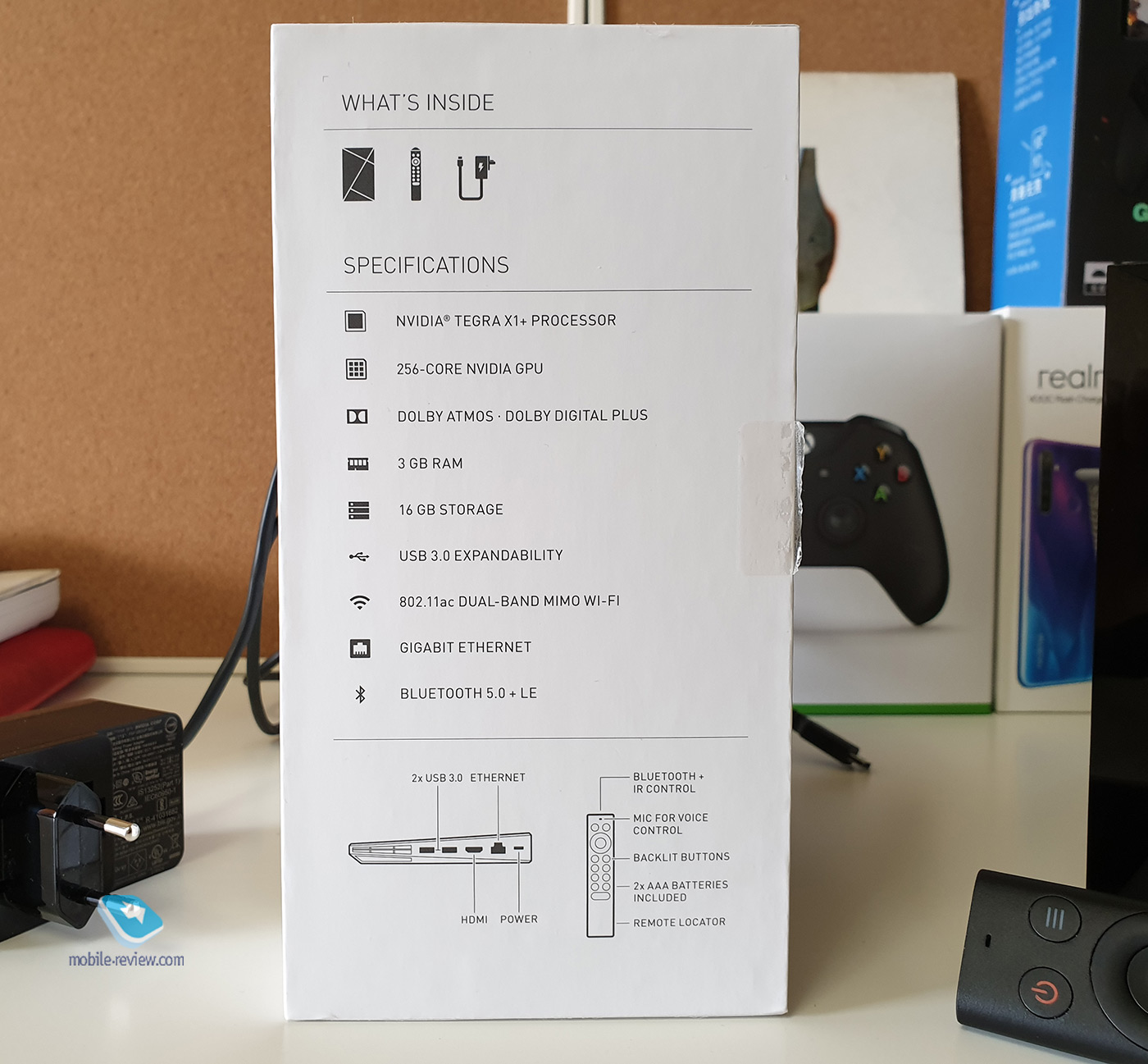
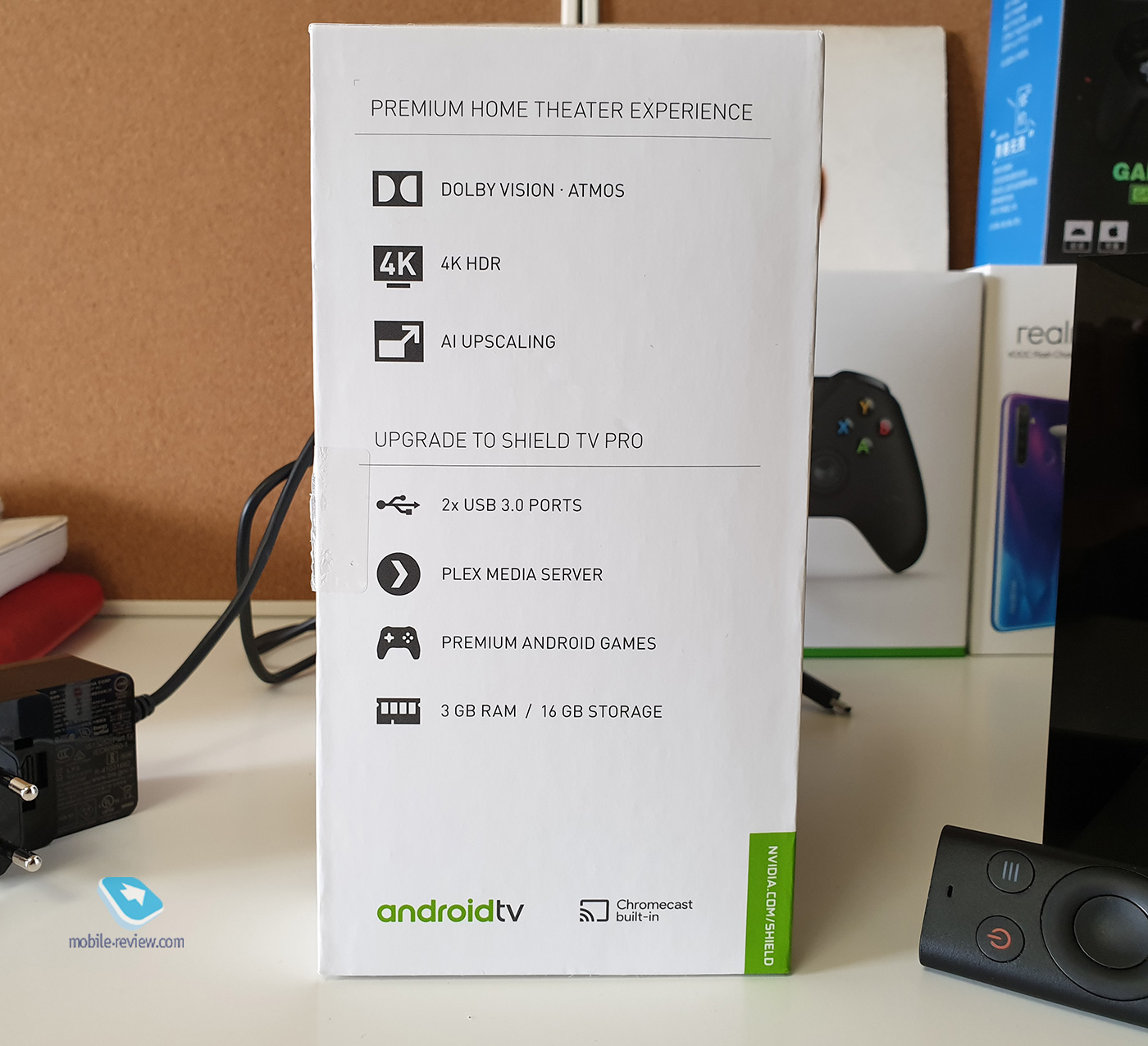
Если интересно, то всю историю развития обновлений и версий ОС можно посмотреть на официальном сайте Nvidia.
Полагаю, что с новым Nvidia Shield Tv Pro 2019 будет такая же история, и спустя 5-7 лет он по-прежнему будет актуальным. Так что ещё одной категорией пользователей, кому подойдет Shield, можно назвать тех, кто привык покупать качественно – один раз, но на много лет.
Версии Shield Tv Pro и Shield Tv
В этот раз Nvidia разнообразила линейку, выпустив две версии Shield Tv и Shield Tv Pro. Визуально Shield Tv – это такой тубус, цель которого – быть максимально незаметным в интерьере. Младшая версия стоит 13 990 рублей. У неё 2 ГБ оперативной памяти, нет USB портов, зато есть слот для карточек памяти. Также младшая версия не может поддерживать продвинутые Android игры, созданные непосредственно для платформы Shield. Учитывая все эти ограничения, я изначально просил на тест Shield Pro. Узнать больше про базовый Shield Tv можно или на сайте Nvidia, или у нас на сайте, я делал ознакомительный материал.
Комплектация
В красивой большой коробке лежат:
Посмотрите на внешний вид коробки и запомните комплектацию. Мы к этому еще вернемся.


Внешний вид
Визуально новый Shield Tv Pro от модели 2017 года отличить не удастся. Это такой же параллелепипед со скошенными гранями. Nvidia, видимо, до сих пор в восторге от своего дизайна, поэтому решили ничего не менять. А зря, Nvidia! Есть золотое правило, которому надо следовать: новый iPhone в новом дизайне продаётся лучше, чем новый iPhone в старом дизайне!
Однако справедливости ради стоит признать, что внешний вид Shield по-прежнему смотрится оригинально и не кажется устаревшим. Дизайн вдохновлен золотым треугольником (равнобедренный треугольник, в котором две равные стороны находятся в золотой пропорции с основанием) и мозаикой. По задумке, дизайн должен символизировать игровые полигоны. Попутно такой внешний вид позволил увеличить полезное внутреннее пространство в устройстве.
На нижней поверхности находятся отверстия для вентиляции
Все порты находятся на задней стороне устройства. Это два разъёма USB Type-A SuperSpeed, HDMI 2.0 и разъём для питания, который я изначально принял за Type-C
Из приятных особенностей – стильная зеленая полоска, красиво загорается при включении устройства
У устройства очень изящный внешний вид, но стоит воткнуть в него адаптер питания и HDMI, и эффект проходит. Это примерно как с колонкой Apple HomePod, которую Apple всегда старается фотографировать так, чтобы кабель питания был незаметен. Nvidia не отстаёт. Посмотрите на демо-фото приставки с конкурса дизайна. Ребята играют в игры, но где провода?!
Первое включение
Помыв руки, воткнув HDMI, провод питания и включив телевизор, нужно уверенным движением сесть на диван! Готово, приставка включилась!
Дальше приставка предложит варианты настройки. Самый простой и приятный – это взять смартфон и сказать: «Окей, Гуголь, давай настроим Shield». После чего смартфон сам найдет приставку, предложит ввести подтверждающий код и загрузит в неё всякие важные, но такие скучные для ручного ввода настройки, как пароль от Wi-Fi и от вашего Google-аккаунта.
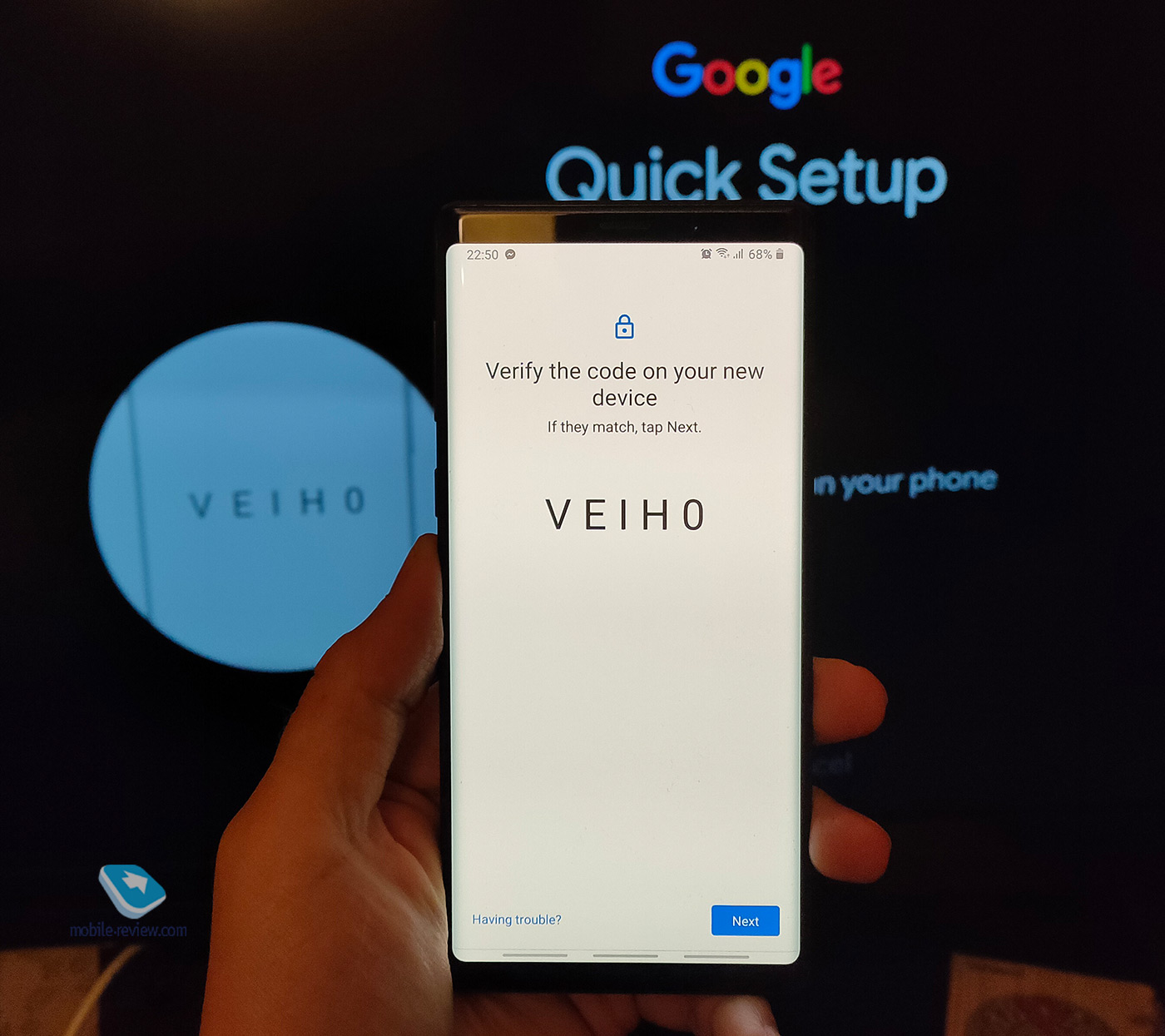
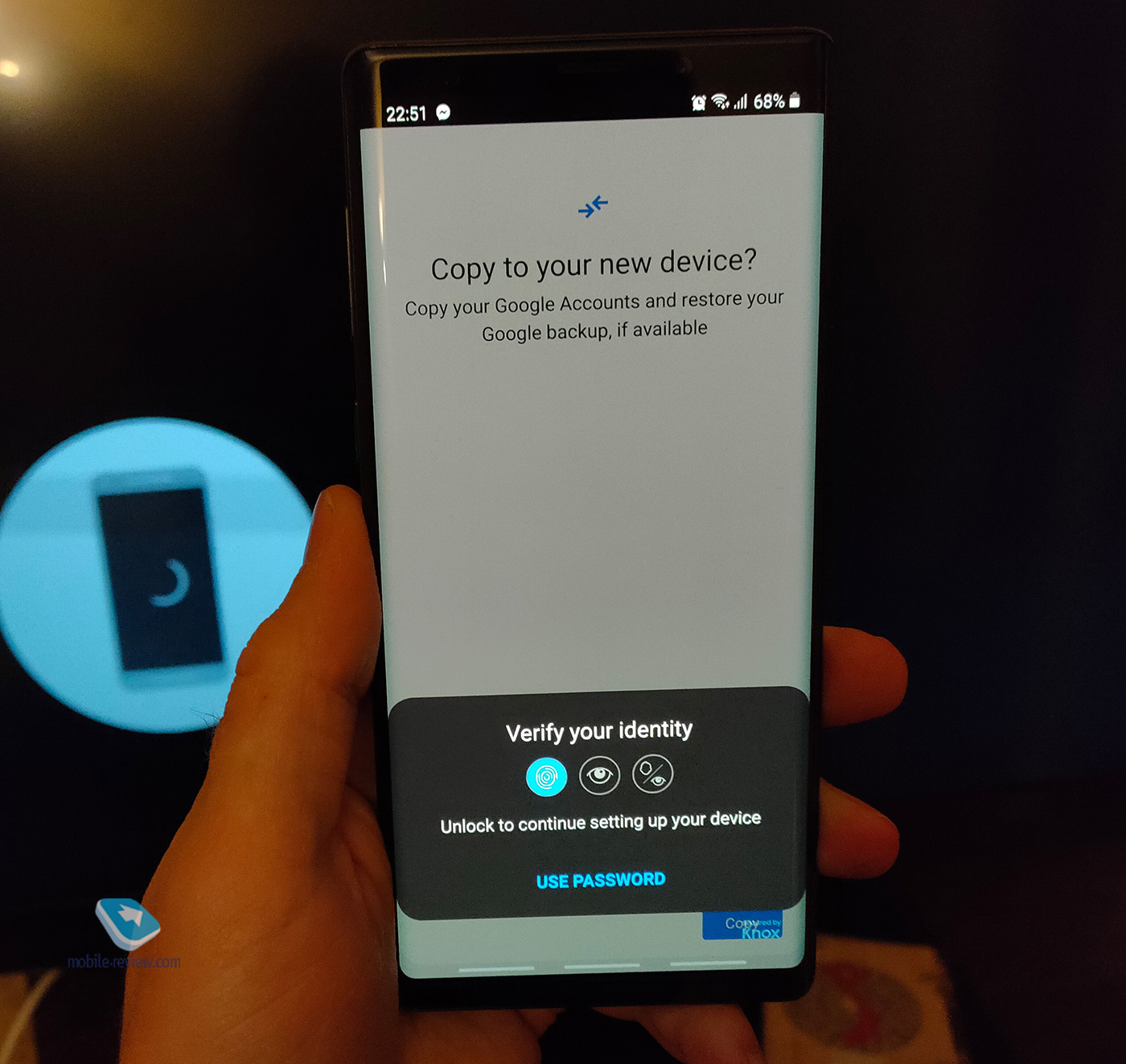
Дальше мне Google предложил отдельно вписаться в Android Tv. Для этого на смартфоне надо перейти по определенному адресу и снова ввести подтверждающий код с телевизора.
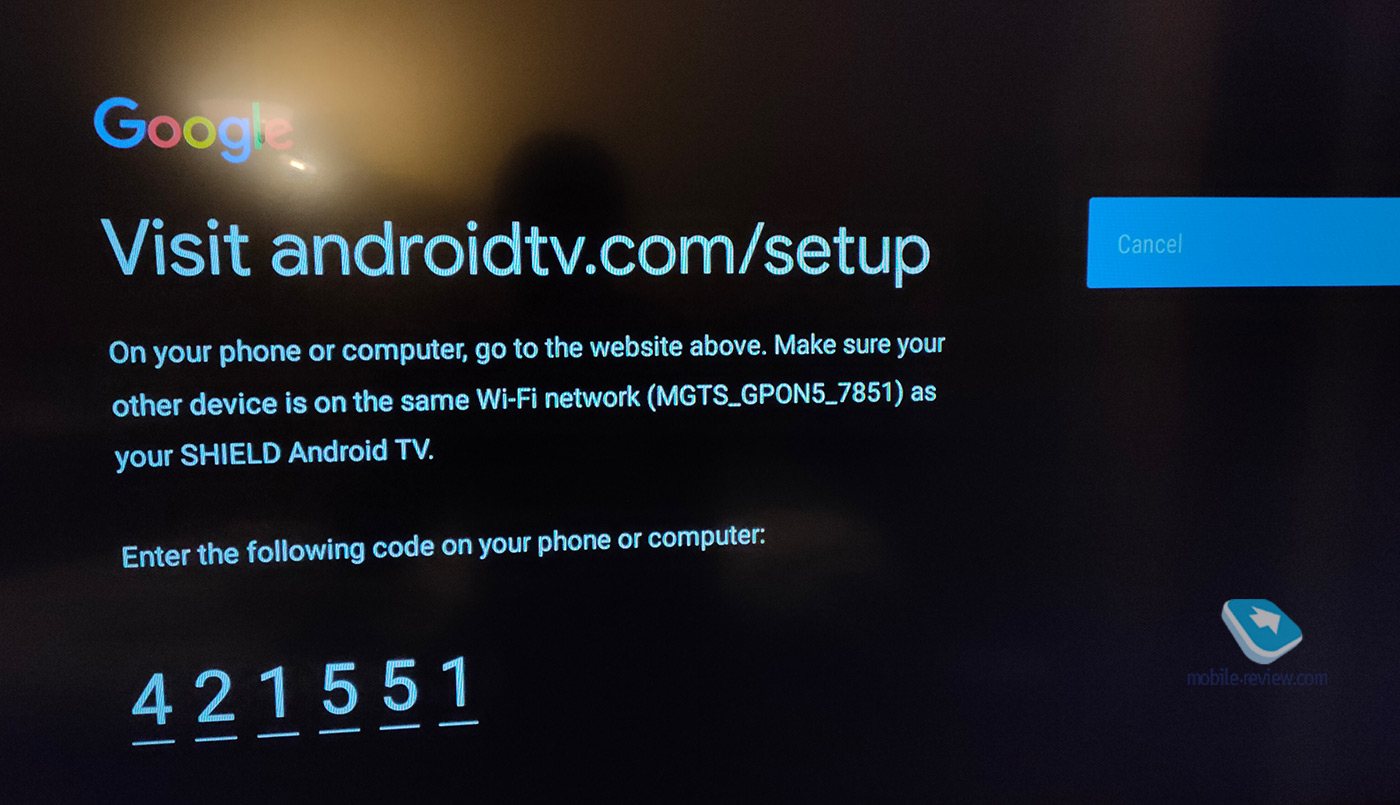
После чего уже надо будет вписаться в аккаунт Nvidia.
Затем приставка накачает обновлений. Будут отдельно обновления для приставки и отдельно для пульта. Помолившись, установите обновления.
Что нужно сделать при первом включении?
Приставка предложит один из портов задействовать для прямого подключения к компьютеру. Если компьютер или NAS у вас стоит рядом, то соглашайтесь. Если нет, то не соглашайтесь, так как иначе порт не будет обнаруживать флешки.
В приставке всего 16 ГБ памяти, и часть уже занята, поэтому оптимальным представляется подключить внешний жёсткий диск, NAS или, на худой конец, флешку. Помните, флешка должна быть не ниже USB 3.0. Nvidia пошла по упрощенной схеме, и подключенная флешка сразу становится основным хранилищем, на неё переносятся все уже установленные приложения, а внутренняя память становится пользователю недоступна. Таким образом, флешка должна быть объёмной, минимум 64 ГБ, а лучше 128 ГБ. Подобные флешки с хорошей скоростью стоят 700 – 1 300 рублей.
Ещё одна важная настройка – это сделать Shield доступным внутри вашей локальной сети. Для этого надо пройти в настройки и сдвинуть ползунок. После этого вы сможете, например, с вашего компьютера открывать внутреннее хранилище Shield. Это может быть полезно, если захотите файл какой программы туда скинуть.

Не забудьте в настройках передвинуть ползунок CEC, после этого пульт приставки можно будет и для управления телевизором использовать. Например, будет достаточно только на пульте Nvidia нажать кнопку включения, чтобы запустился и Shield, и телевизор. Если у вас есть аудиосистема, то и ей получится управлять.
А также настройте панель стриминга/скриншотов, которую можно запустить удерживанием кнопки с кружком («Домой») на пульте.
И обязательно скачайте на смартфон приложение Shield Tv. Подробнее – в следующем разделе.
Пульт и приложение
Установив Nvidia Shield и настроив все аккаунты, самое время обратить внимание на пульт. Пульт – это, пожалуй, главное визуальное отличие приставки 2019 года. Он стал более эргономичной формы. Его приятно держать в руках.
На нижнем торце – логотип Nvidia. В целом, это типичный пульт, характерный для Android Tv, но есть у него и несколько приятных особенностей. Во-первых, стоит пульт взять в руки, как у него подсвечиваются кнопки. Такая простая, но суперудобная вещь.
Третья приятная особенность сразу очевидна пользователям базового Shield Tv. На тубусе есть кнопка, при нажатии на которую пульт начнет пищать. А вот на Shield Tv Pro такой кнопки нет. Однако можно скачать приложение Shield Tv на смартфон и уже оттуда искать пульт. Взяв пищащий пульт в руки, надо нажать любую кнопку, чтобы он затих. Хотя раз пульт умеет подсвечивать кнопки, стоит его взять в руки, то могли бы сделать так, чтобы он сам переставал пиликать, когда его берут в руки. Это, кстати, невыдуманная претензия. Когда первый раз пробовал функцию поиска, то по инерции начал трясти пультом, ожидая, что он перестанет играть.
Приложение Nvidia Shield – это вещь. Обязательно скачайте его. Даже сама Nvidia это понимает. В инструкции так и написано, есть фраза: «Бла-бла-бла, скачайте приложение, если ещё этого не сделали, бла-бла-бла».
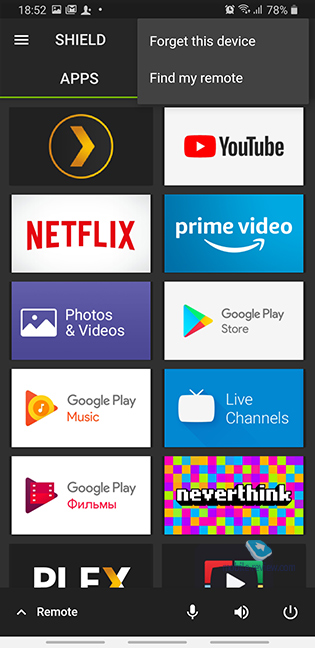

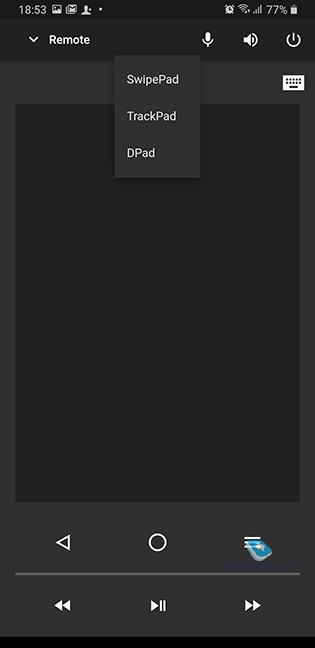
Во-первых, там большой дашборд, где как раз все кнопки с вашими приложениями. Во-вторых, очень круто реализовано управление курсором на экране. На выбор можно выбрать несколько вариантов – трекпад, наэкранные кнопки и своеобразный аналог тачпада. В-третьих, там есть опция вызвать клавиатуру! Это гораздо удобнее, чем щелкать с пульта или заниматься подключением внешней клавиатуры. В-четвертых, да, если потеряли пульт, то можно управлять приставкой и через приставку телевизором с телефона. Приложение работает, когда приставка и смартфон находятся в одной Wi-Fi сети.
В целом, приложение работает хорошо. Но за несколько недель теста пару раз случалось, что приложение не видело приставку. Однако обвинять Nvidia я не спешу, так как есть у меня подозрение, что это мой Wi-Fi роутер виноват.
Производительность
Наткнулся в сети на разные обзоры, где народ запускал на Nvidia Shield Tv разного рода синтетические тесты. Запустив AnTuTu, на моделях 2017 и 2019 года тестеры обнаружили, что новая модель быстрее на 25%. Я это узнал, прочитав технические характеристики на официальном сайте.
Однако в любом случае абсолютно без разницы, сколько баллов выбивает приставка в том или ином синтетическом тесте. Важно, как приставка ведет себя в реальных задачах. Ответ: замечательно ведёт. Ни разу не лагала, не зависла, не заглохла и даже не тупила.
А задачи у приставки следующие:
Я решил, что сделаю отдельный текст с опытом эксплуатации приставки, где подробнее расскажу про все эти пункты. Сейчас же пробежимся лишь кратко, а то на этом моменте текст и так уже за 10 тысяч знаков перевалил.
Ниже – рабочий стол и прочие экраны с настройками.
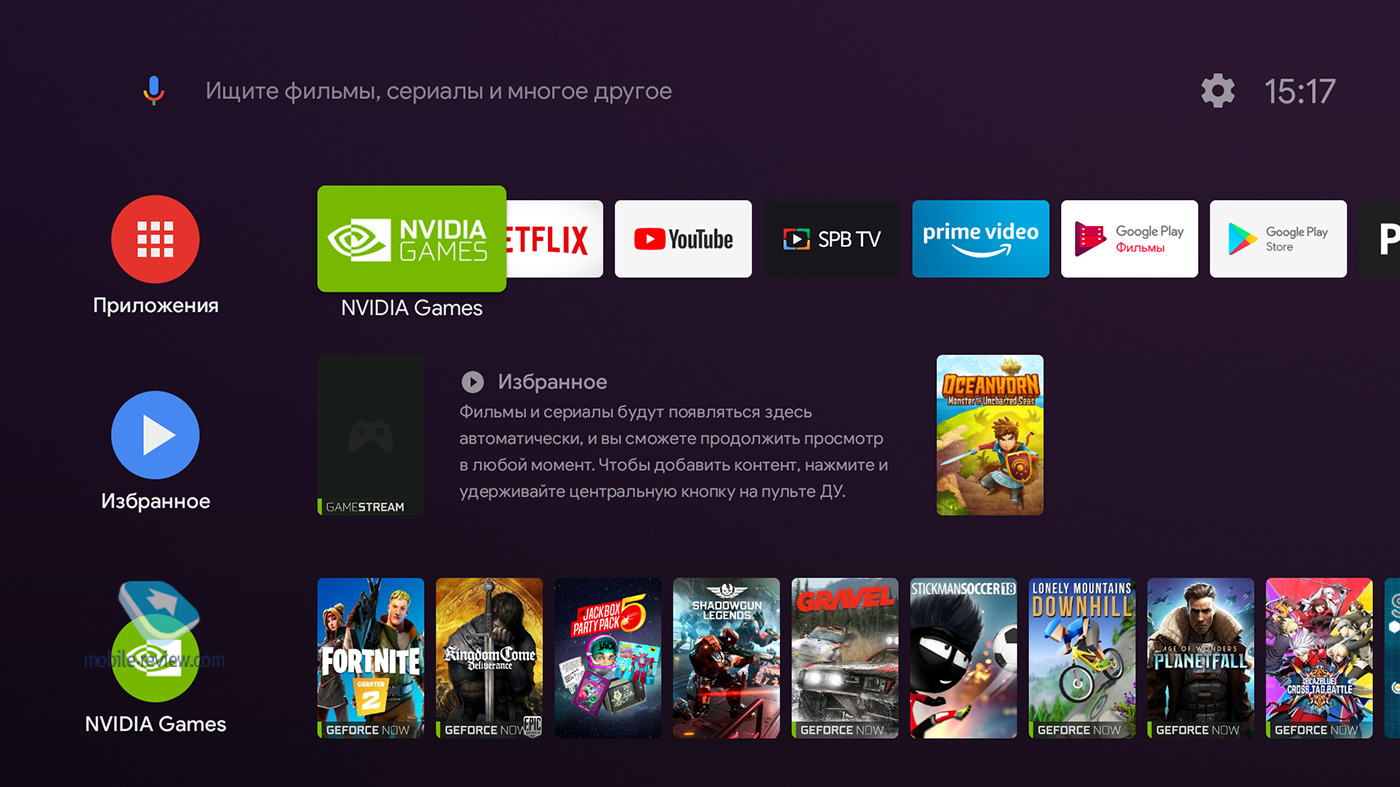

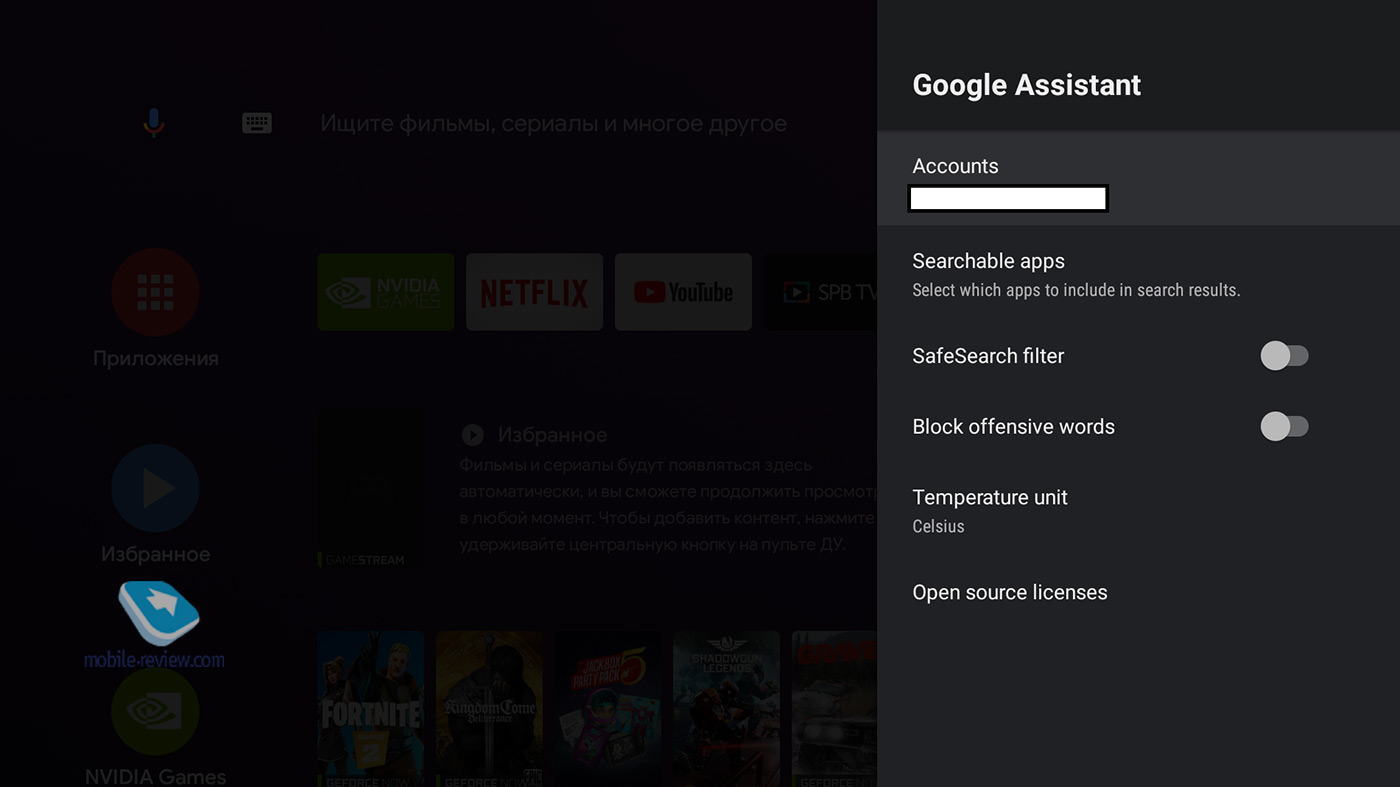
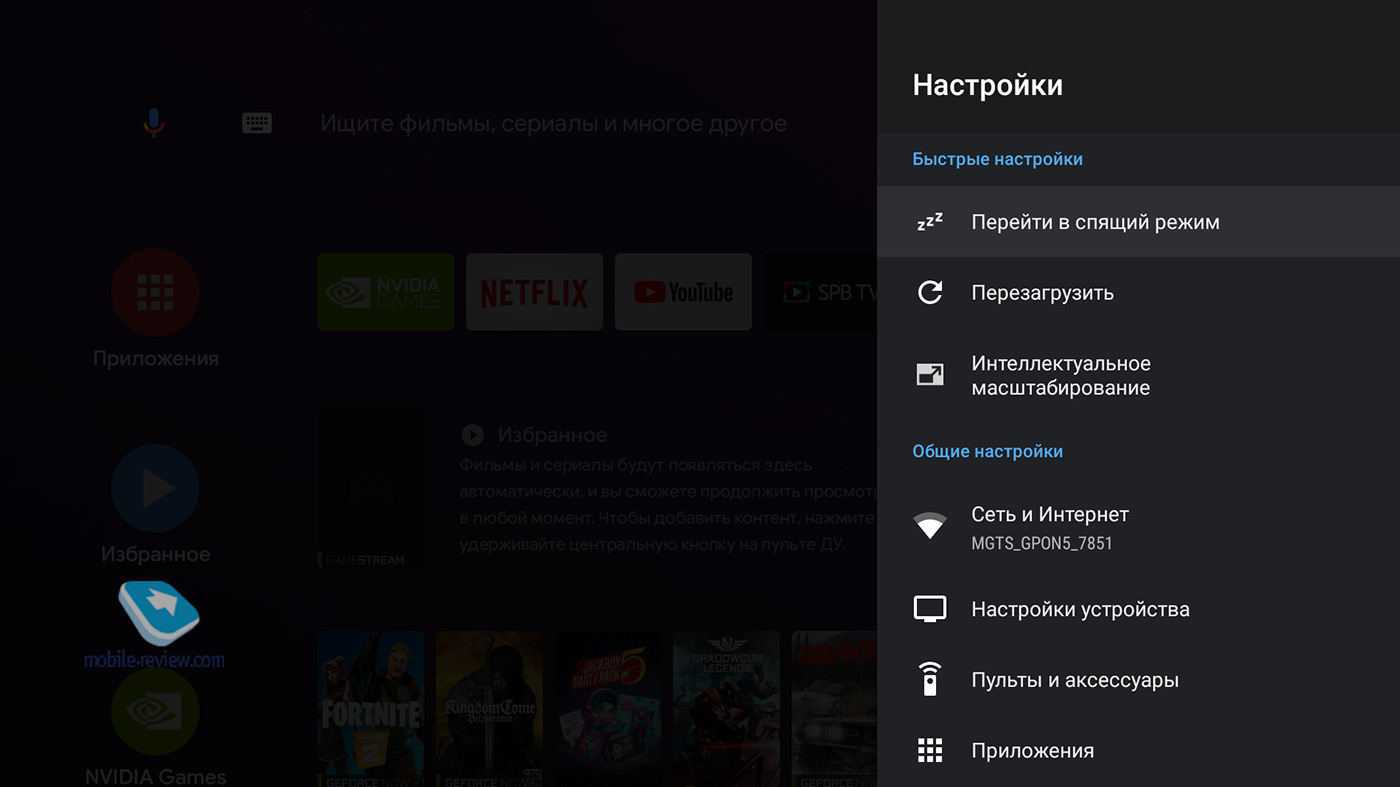
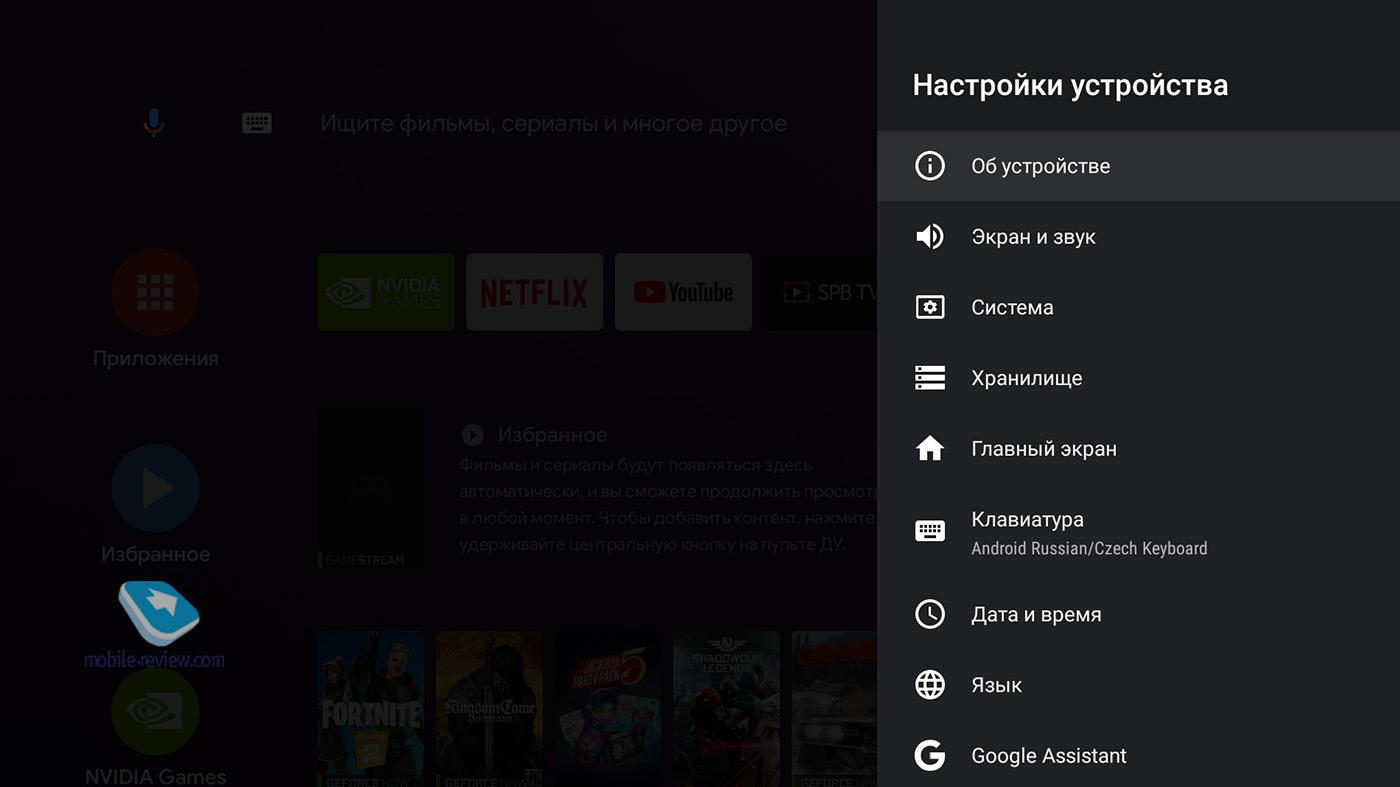
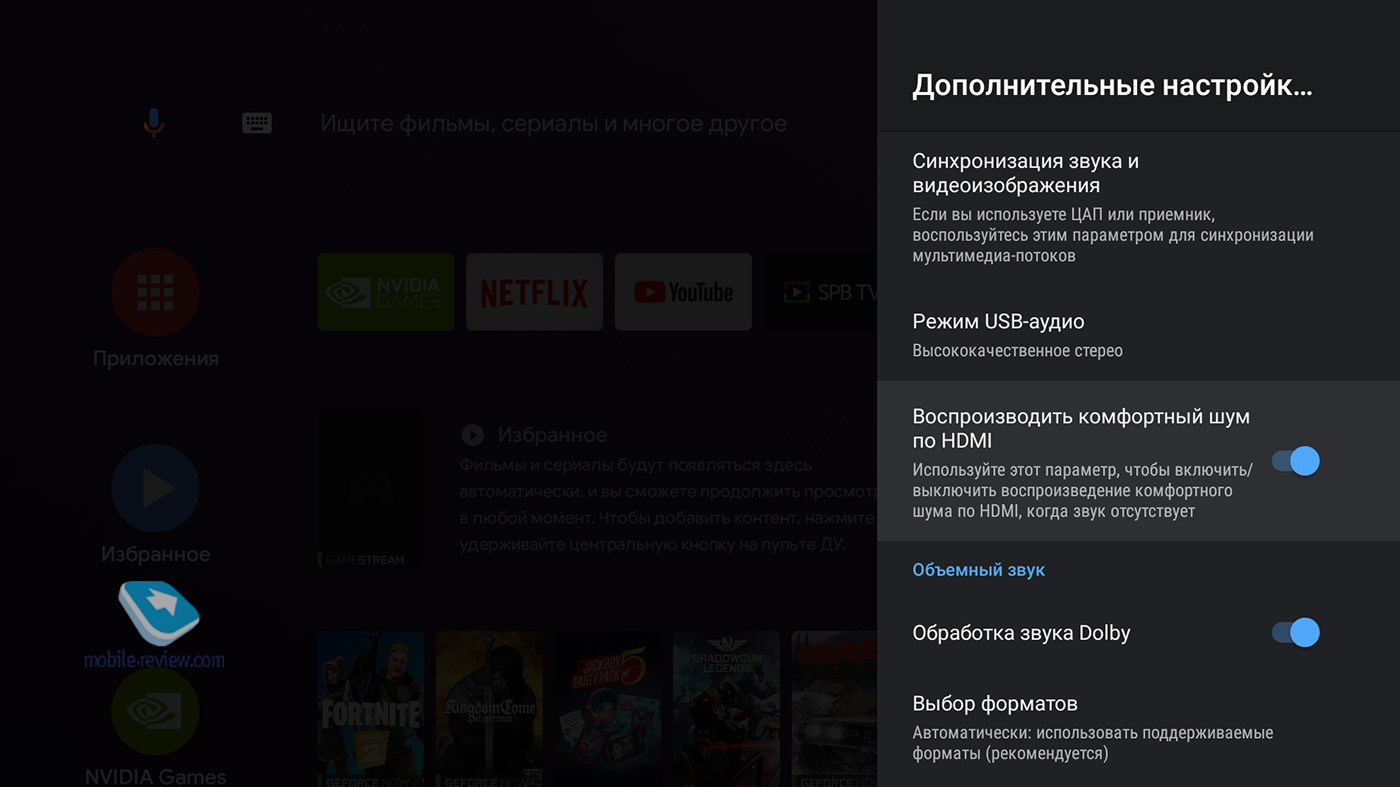
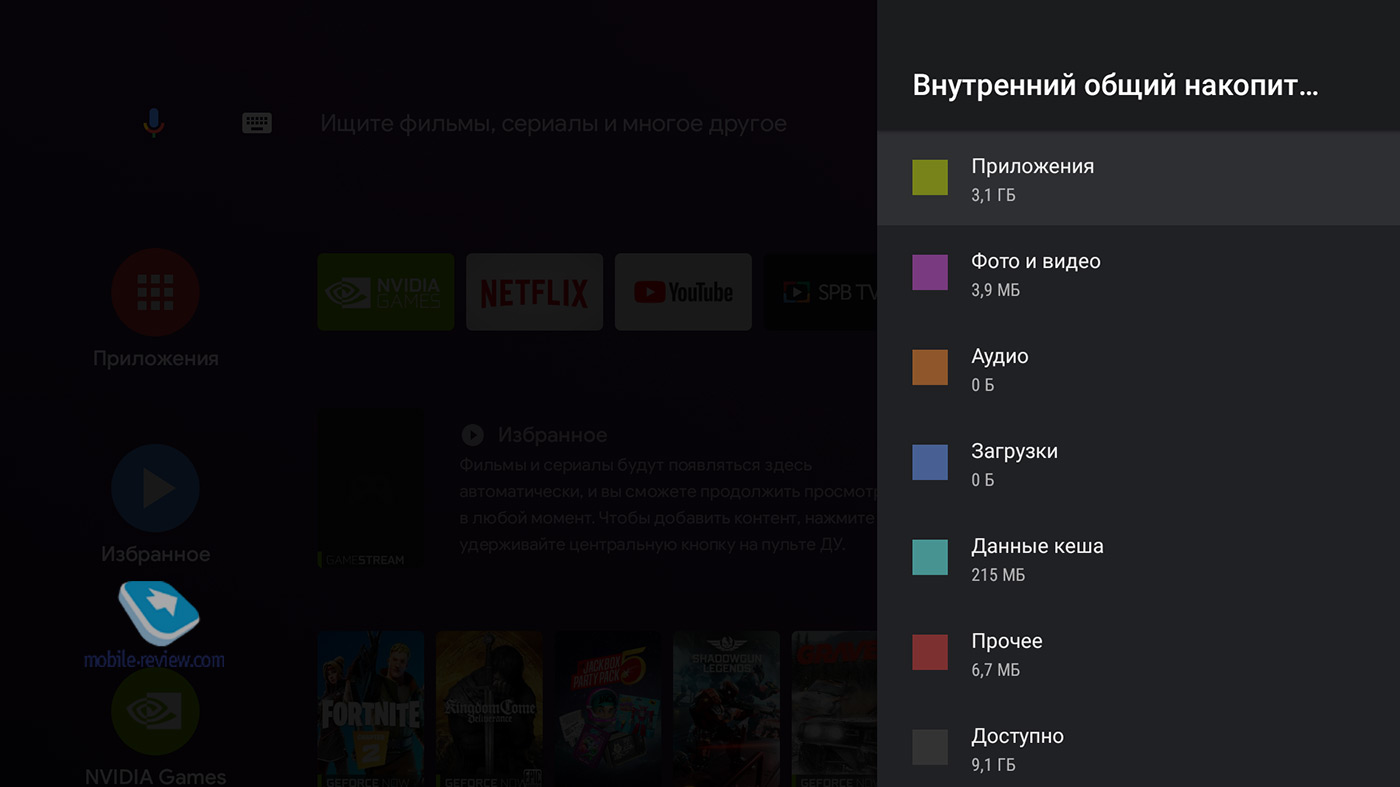
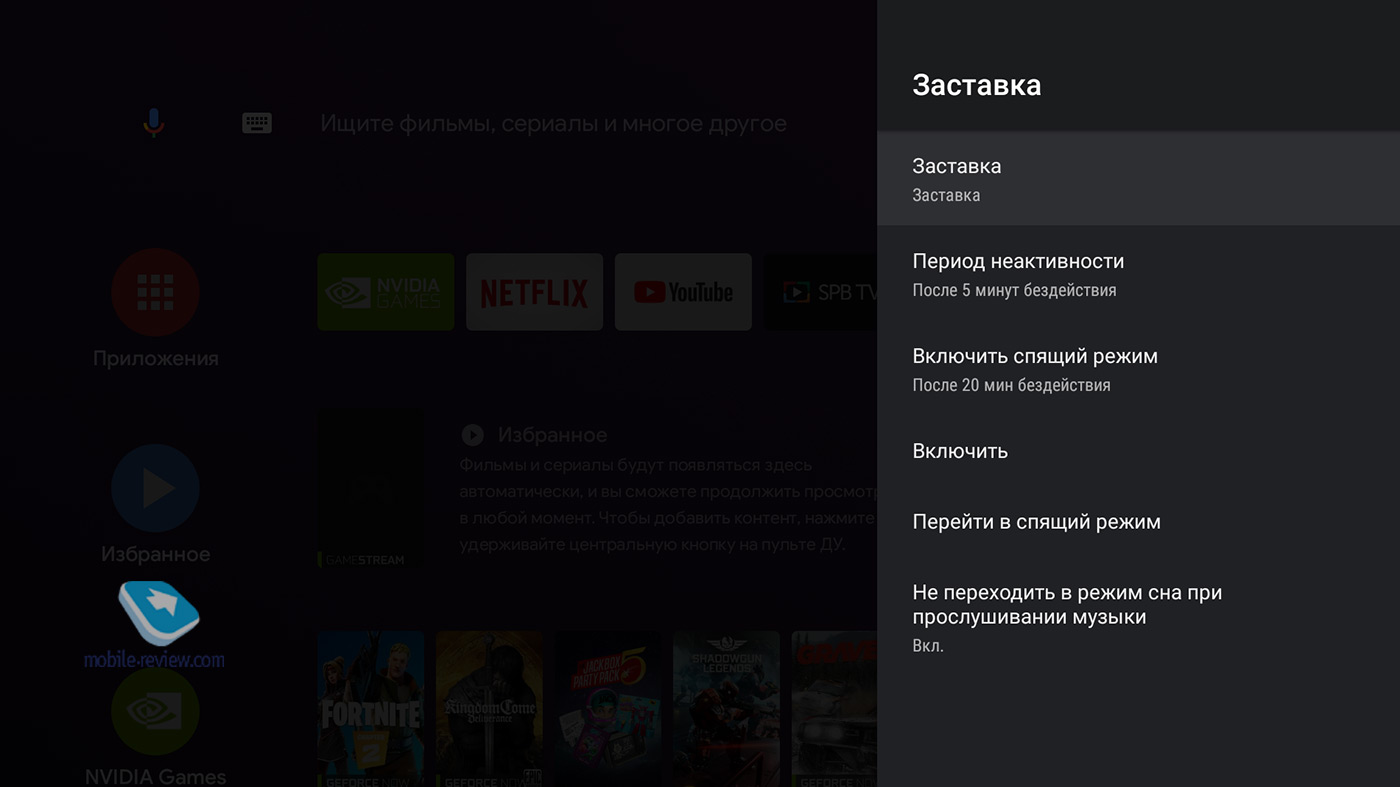
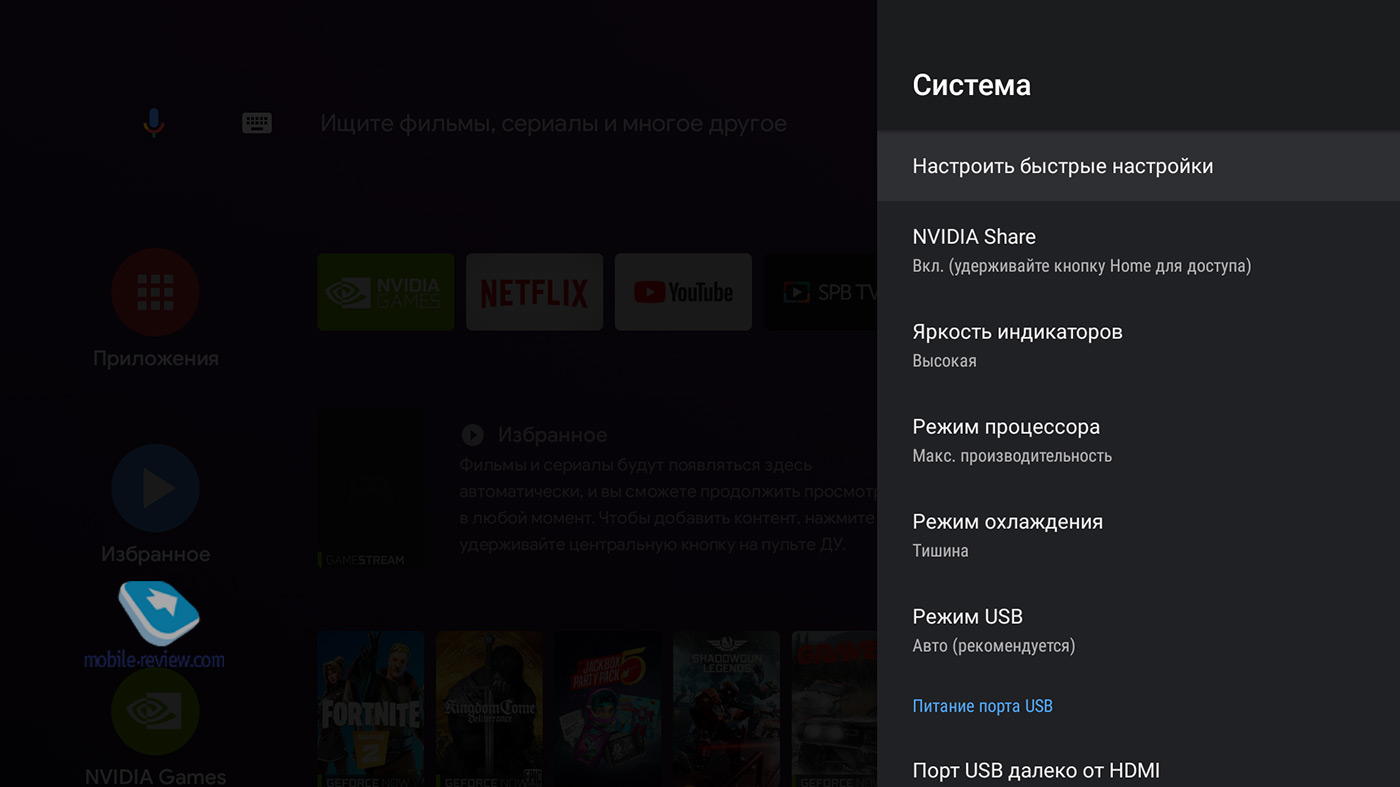
Для того, чтобы по полной насладиться всеми преимуществами Nvidia Shield Tv Pro 2019, желательно иметь соответствующую технику, поддерживающую Dolby Vision HDR и Dolby Atmos. Тогда экран будет сиять, колонки – грохотать и создавать ощущение, что ты в кинотеатре.
Из функций, доступных на любом телевизоре, – интеллектуальный апскейлинг, улучшающий качество плохой картинки. Апсейлинг ориентируется на ваш телевизор, если у вас 4К экран, то он будет стараться «тянуть» до 4К, если Full HD, то до Full HD. Соответственно, если исходный контент уже хорошего качества, то ИИ не будет пытаться ничего улучшать.
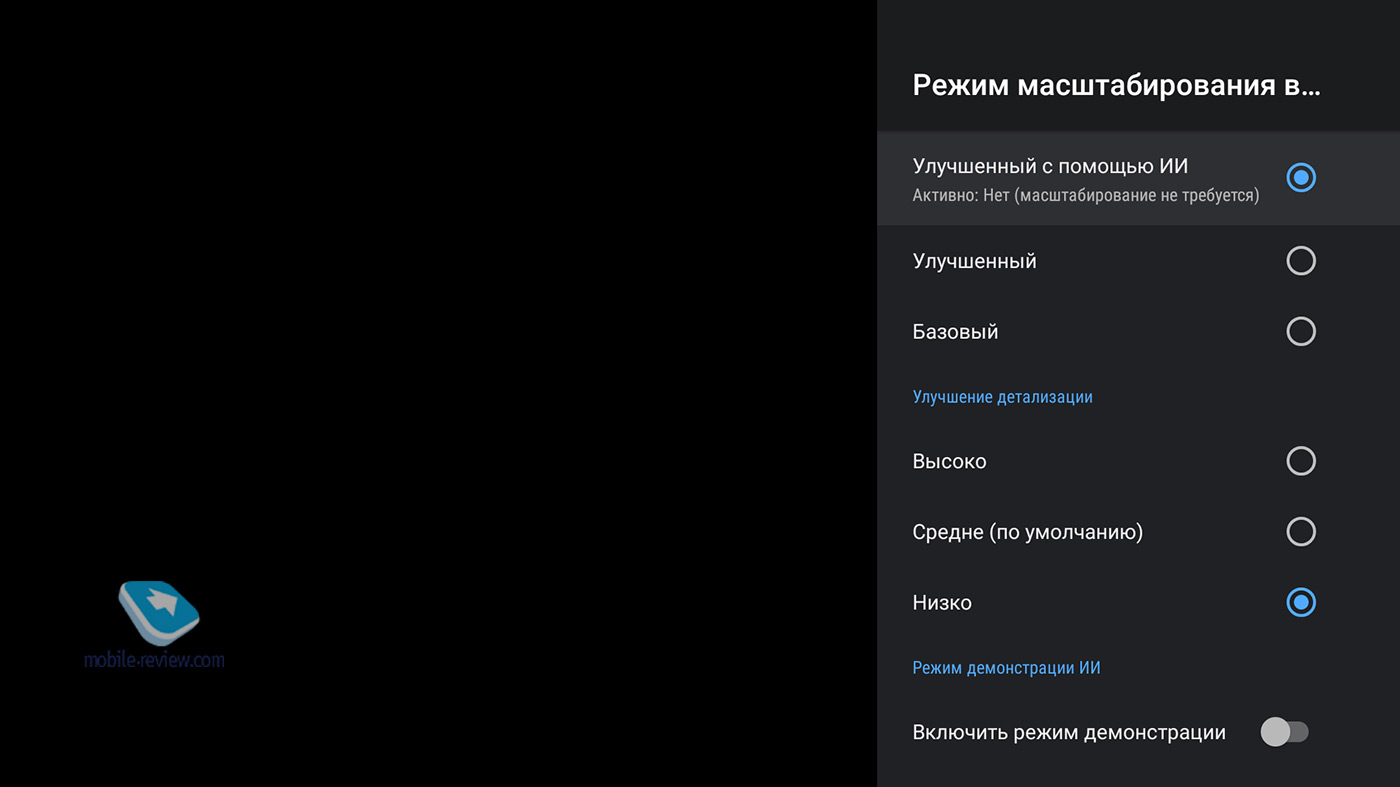
Функции улучшения гибко настраиваются. Можно выбрать базовое улучшение, продвинутое и суперпродвинутое, внутри которого есть опции выбора. В меню для наглядности можно включить демо-режим, когда на экране появится шторка. Её можно двигать и смотреть, как выглядит исходный и улучшенный вариант. По умолчанию надо держать на базовом, так как степень апскейлинга лучше выбирать под конкретный контент. Интеллект работает неплохо, он действительно улучшает картинку, делает её более чёткой и резкой.
К сожалению, не знаю, как вам показать изменения. Дело в том, что скриншоты приставка всегда делает только в исходном качестве, даже если по телевизору идёт улучшенная картинка. А фотографировать вблизи телевизор – это сомнительное занятие. Попробовал для наглядности выбрать мультик с YouTube, изначально транслируемый в 720p. Здесь есть тонкий момент, если вы посмотрите картинку вблизи, то скажете, что это «перешарп» и тому подобное. Но не следует забывать, что никто не смотрит телевизор с диагональю больше метра с близкого расстояния. При просмотре с дивана «перешарп» не виден, наоборот, кажется, что картинка перестала быть мыльной и стала лучше. Но ещё раз подчеркну, что для каждого контента лучше подбирать значение вручную.
Обратите внимание: надпись, границы объектов и персонажей стали точнее. Вторая картинка кажется менее мыльной.
У Nvidia Shield Tv Pro, пожалуй, самая мощная игровая составляющая на рынке. Пользователь может играть:
Для хорошего игрового погружения понадобится геймпад, с пульта играть – это мучение. В предыдущей версии Shield геймпад в некоторых сборках шел в комплекте. Теперь его продают отдельно за неприличные 5 890 рублей. Проще и дешевле купить геймпад для Sony или Xbox. Хотя в меню есть отдельная категория игр, в которые можно играть и с пульта.
Из приятных мелочей. Nvidia на пробу дарит несколько игр, чтобы попробовать GeForce Now. Это игры про Batman и серии Lego, Borderlands, Bioshock и другие. Не самые современные тайтлы, но справедливости ради стоит отметить, что все игры хорошие. Например, я для проверки запустил Borderlands и залип, теперь потихоньку играю.
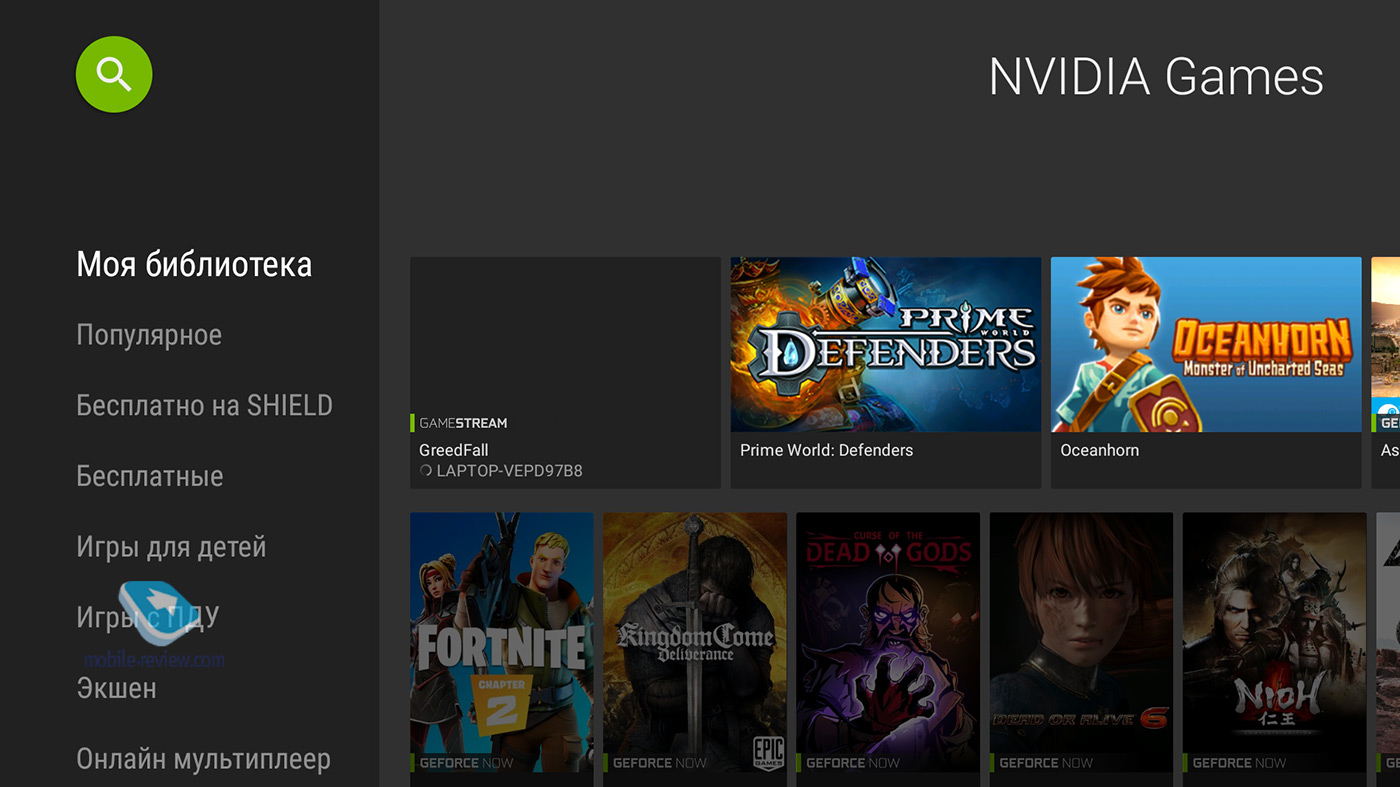
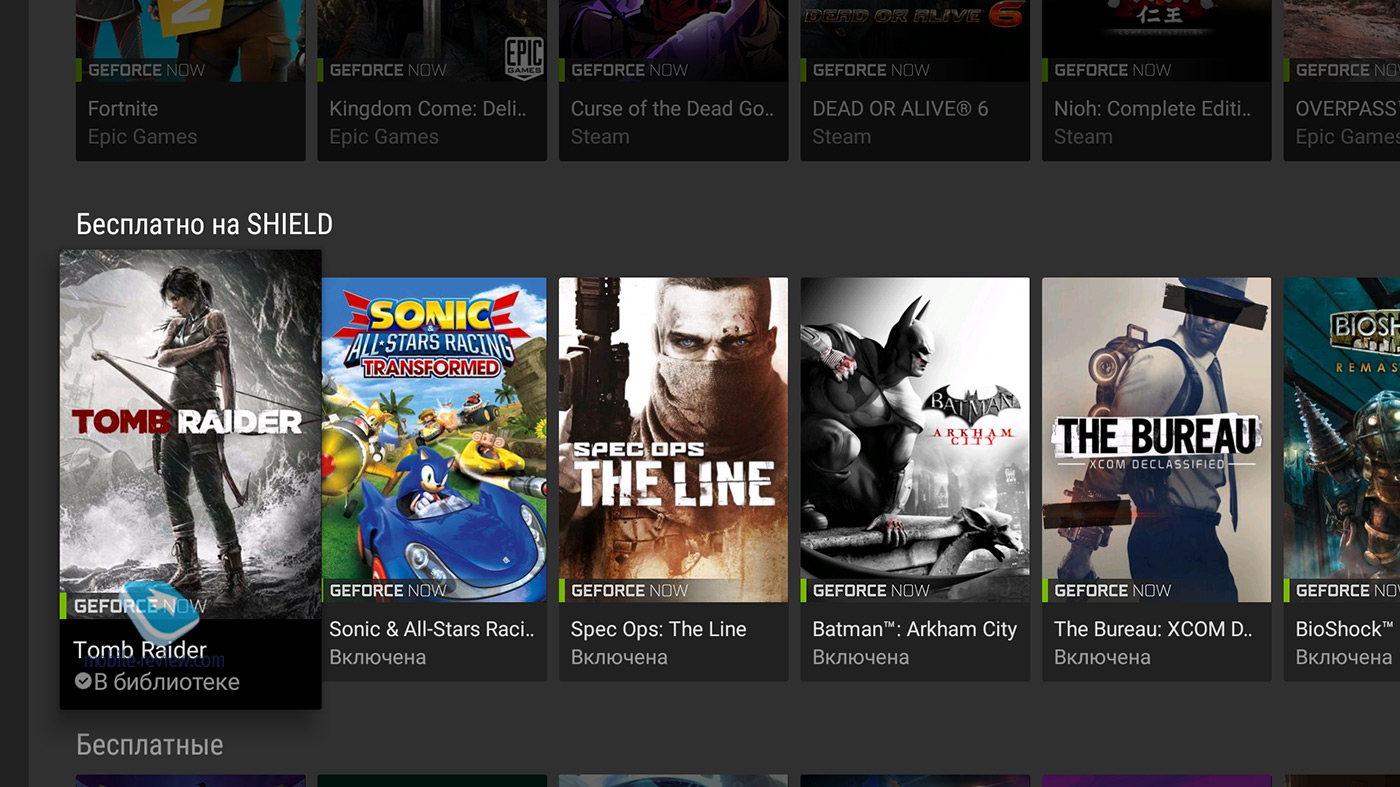
Ещё есть специальные Android-игры для Shield. Например, Tomb Rider. По сути, это порт игры 2013 года. И эта игра также идёт бесплатно в комплекте. Что называется, на пробу. Ещё из интересного есть Metal Gear Rising: Revengeance и Resident Evil. Подобные Android-игры стоят по 700 – 1 200 рублей. Дороговато. И создаётся ощущение, что Nvidia притормозила с развитием этого направления. Вероятно, считает, что теперь все в GeForce Now уйдут. Возможно. Но в GFN надо платить за подписку и нельзя просто купить какую-то игру и только в неё играть, когда хочешь.
Обычные Android-игры также можно ставить на приставку. К слову, они отлично смотрятся и на большом экране.

Одна из интересных для меня особенностей – это возможность стримить игру со своего компьютера на большой экран. Да, можно просто подключить компьютер по проводу к телевизору. Но стриминг приятнее тем, что не нужно делать лишних движений. Для стриминга нужна видеокарта от Nvidia, приложение GeForce Experience на компьютере, в котором надо кликнуть «разрешить стриминг», после чего на экране телевизора продублируется экран компьютера и запустится игра.
Всё происходит внутри вашей локальной сети по Wi-Fi. Очень просто и удобно. Качество трансляции напрямую зависит от вашего роутера. Желательно всё делать в диапазоне 5.0 ГГц. У меня хороший роутер, суммарно я наиграл часов 10 и проблем в виде лагов и провисания картинки не заметил.
После первого стрима создаётся иконка, и уже можно запускать игру непосредственно с приставки, если компьютер включен. У всего этого есть только один минус. На экране ноутбука игра запущена, её нельзя свернуть или открыть на компьютере другое окно, так как всё происходящее дублируется и на экране телевизора. И пока я не придумал, как обойти это ограничение.
У этой ситуации есть и обратная сторона. Если закрыть игру, но не рвать соединение, то это, пожалуй, самый простой способ, как продублировать на телевизоре экран компьютера.
Видео
Приставка поддерживает всевозможные стриминговые сервисы. Но это и так понятно. А вот из приятных особенностей – это предустановленный клиент Plex. Суперудобная вещь, чтобы стримить с компьютера фильмы и прочий контент. Также его можно использовать для записи ТВ-передач, например.
PLEX порылся и собрал все фильмы, что у меня лежали в разрешенной для сканирования папке на компьютере. Попутно он их отсортировал по жанрам
Тут опять же всё зависит от качества вашей локальной сети. Если всё подключено по Ethernet, то проблем не будет. Если по Wi-Fi, то возможны варианты. Я скачал несколько версий фильма «Достать ножи». И эмпирическим путем пришел к выводу, что моя сеть отлично стримит файлы размером до 17 ГБ, а вот фильм весом 25 ГБ время от времени прерывался на буферизацию.
Зато с флешки через VLC плеер приставка его замечательно читала, быстро реагировала на перемотку и прыжки на разные временные отрезки.
Посмотрел отзывы на специализированных форумах. Народ спокойно по Ethernet проводам и с внешних дисков запускает фильмы весом и по 60 ГБ.
Заключение
Много чего не успел рассказать и описать, поэтому про приставку выйдет ещё, думаю, два текста. Один, посвященный непосредственно эксплуатации, а второй про игры. В заключение лишь пунктами перечислю ряд мыслей: